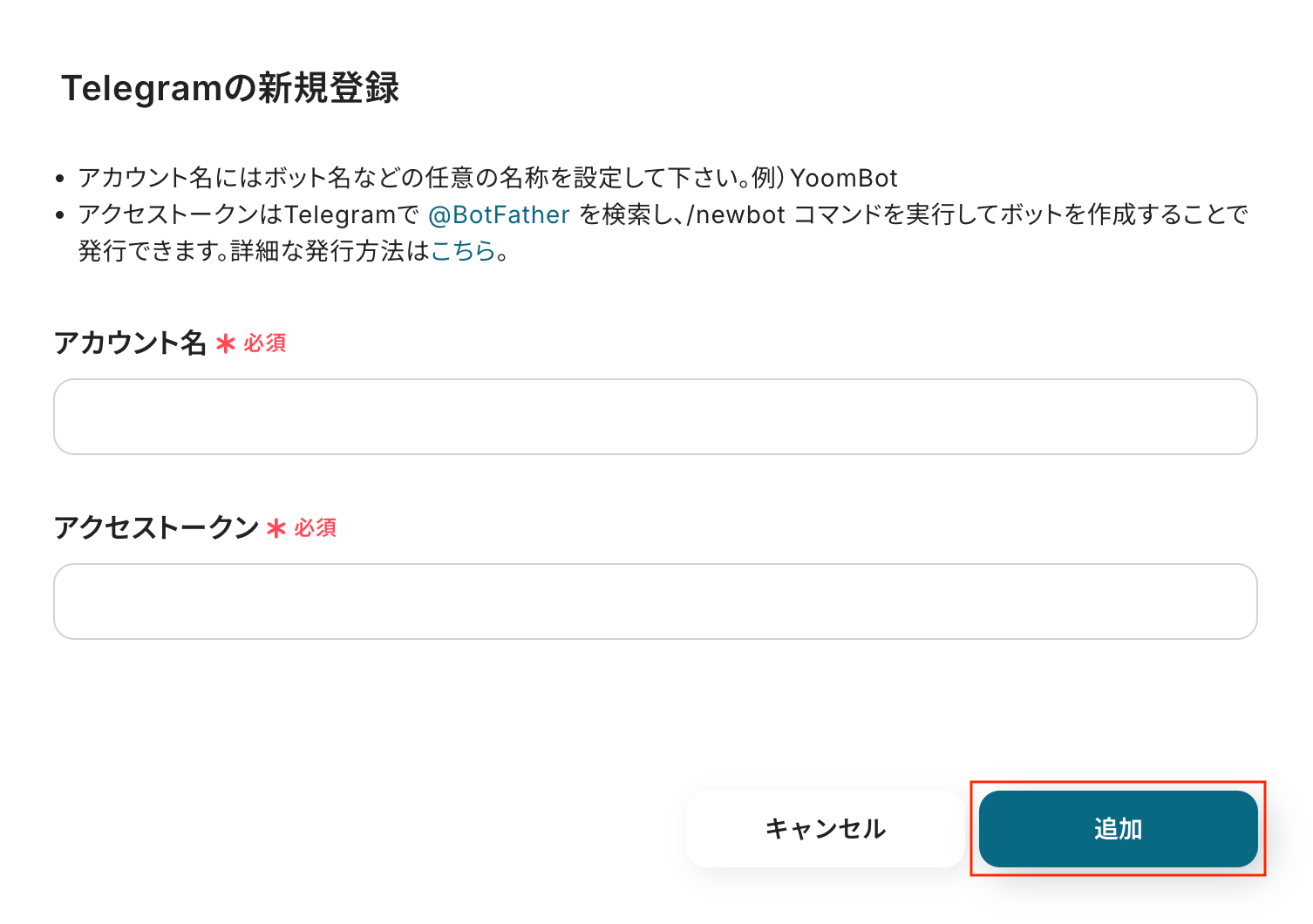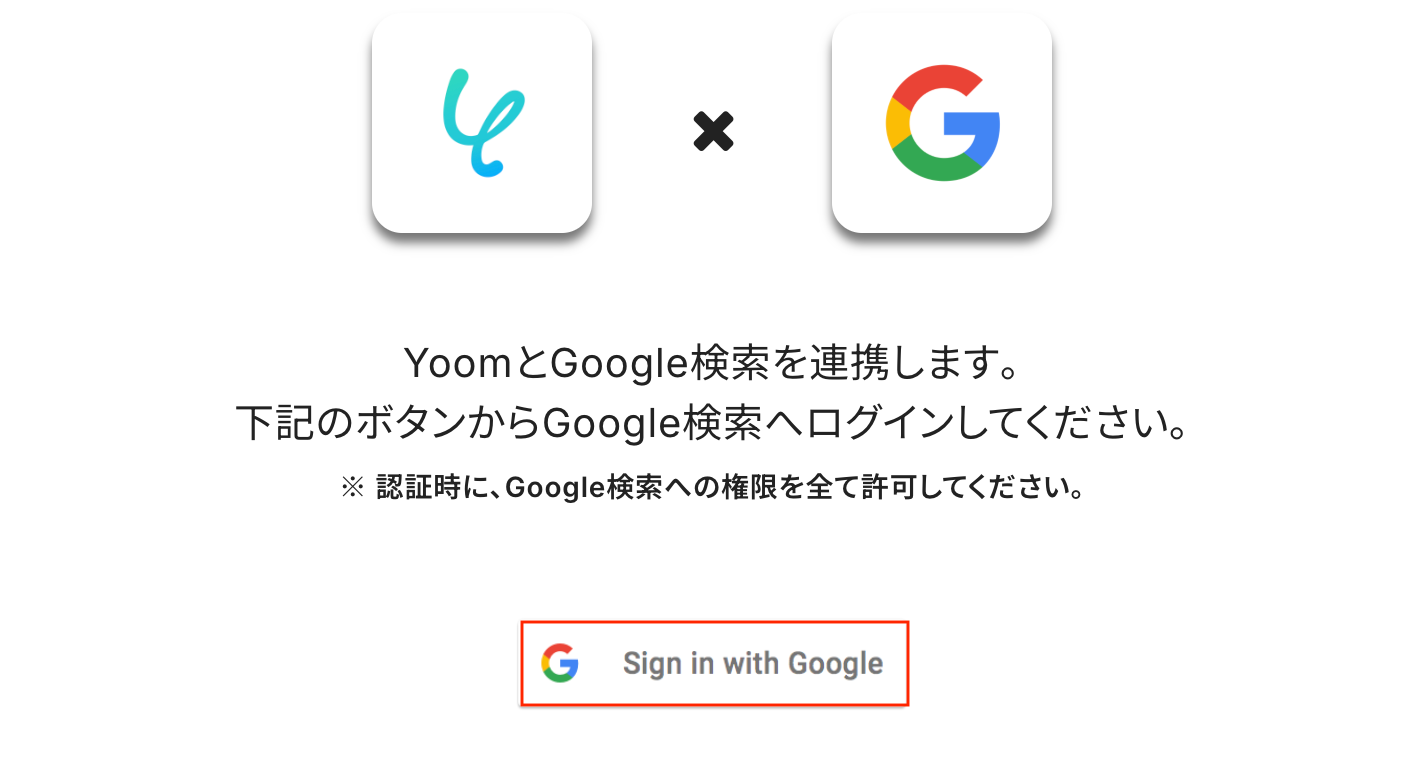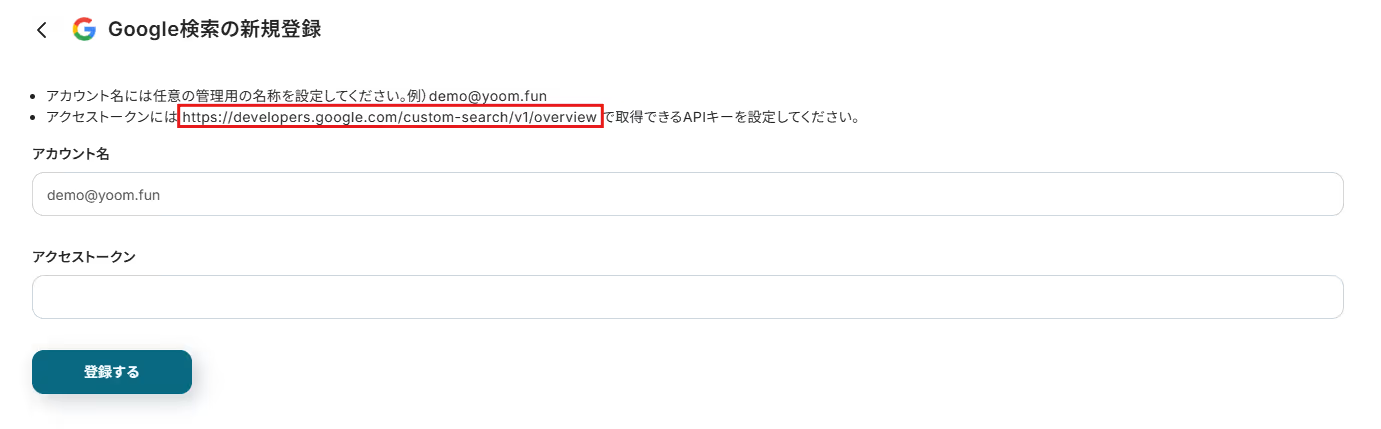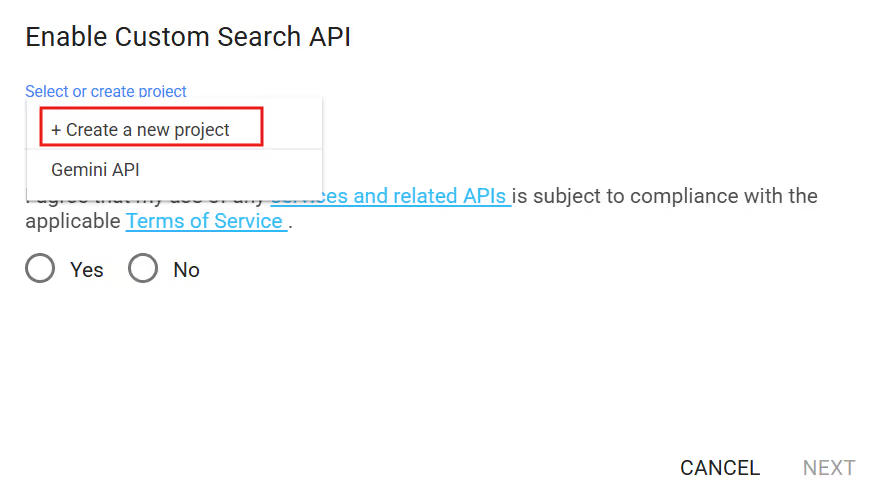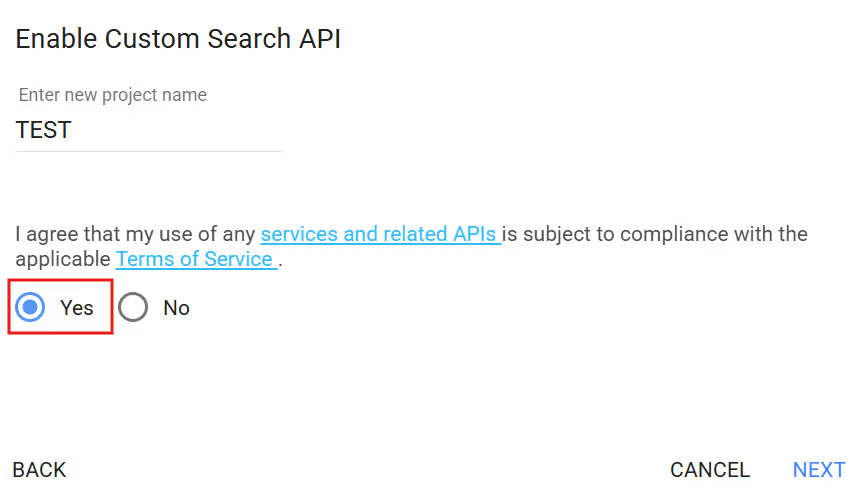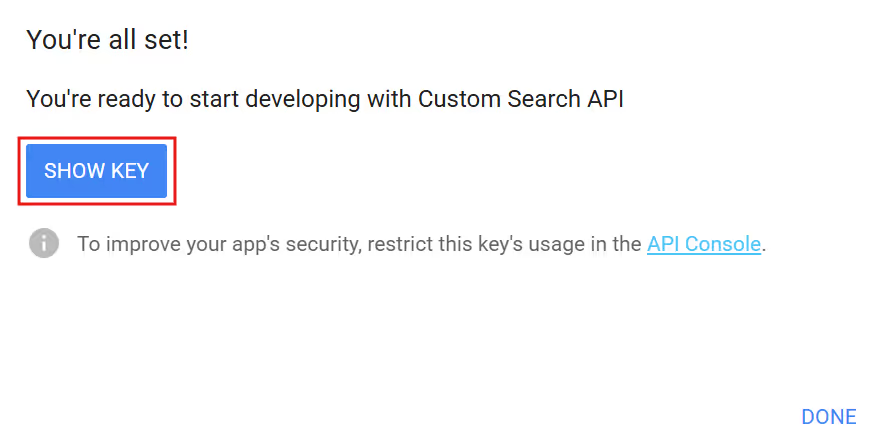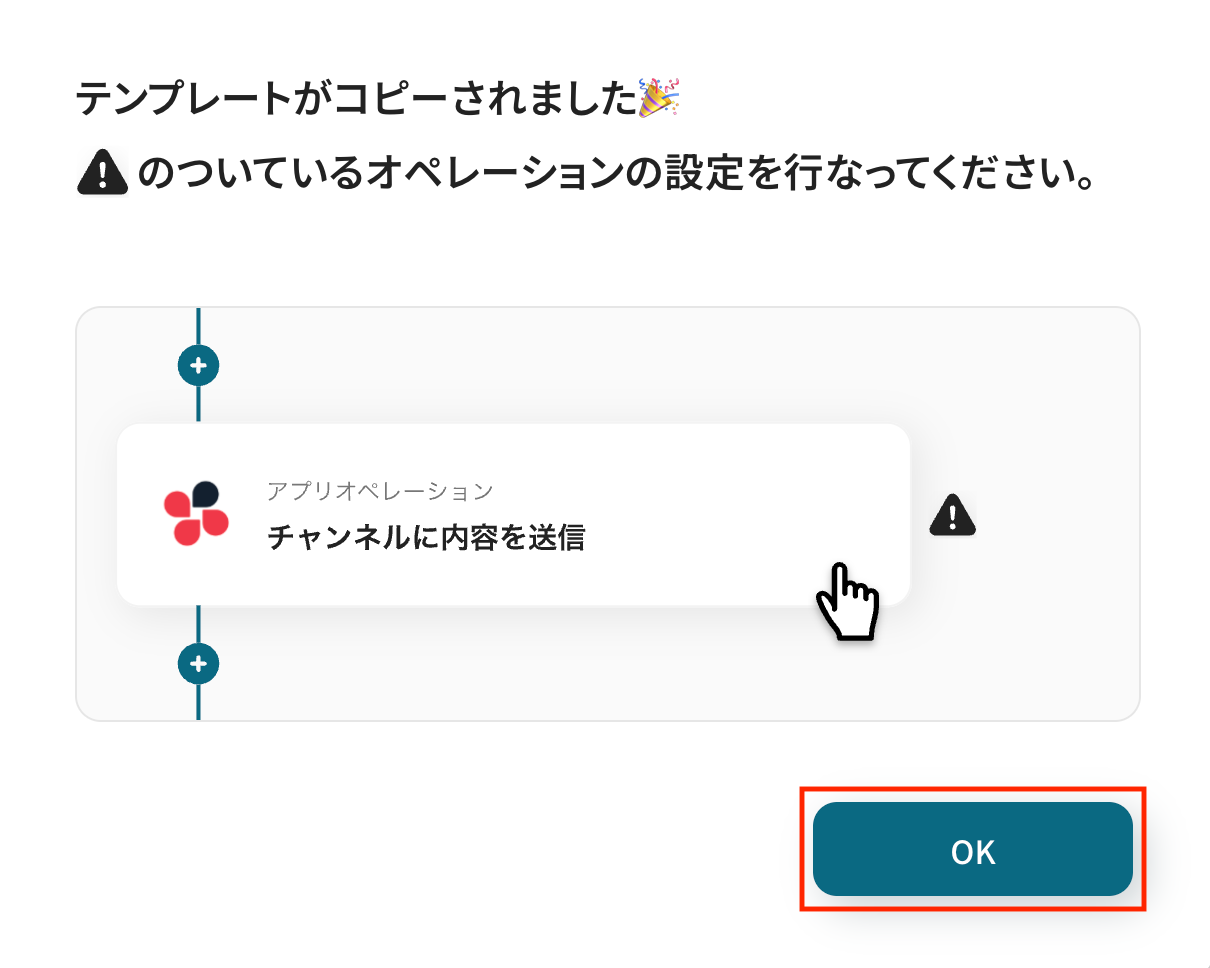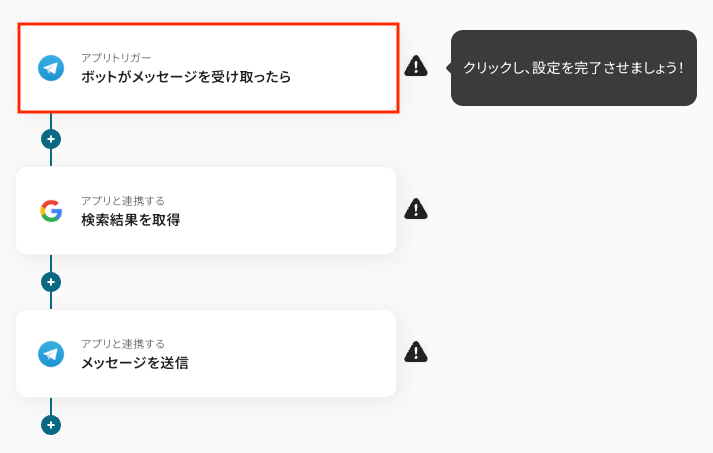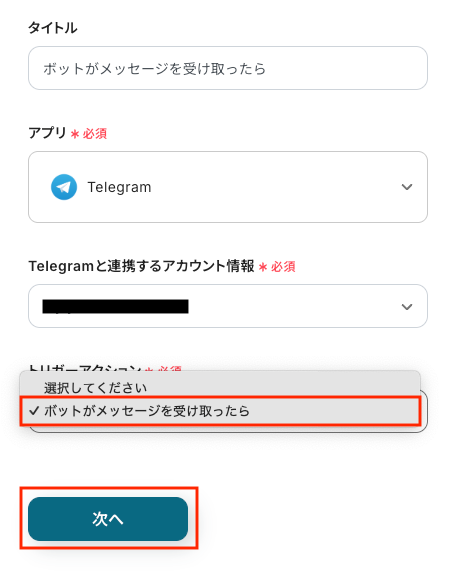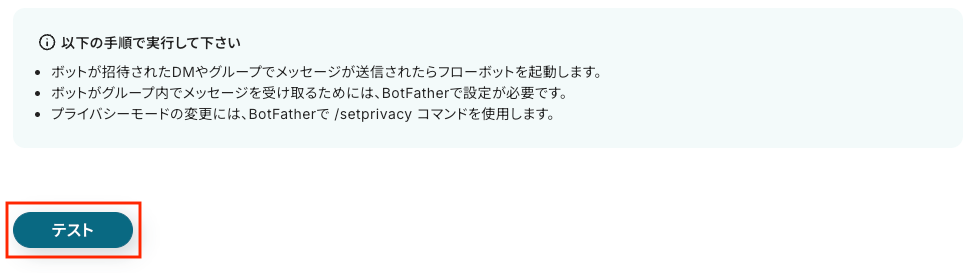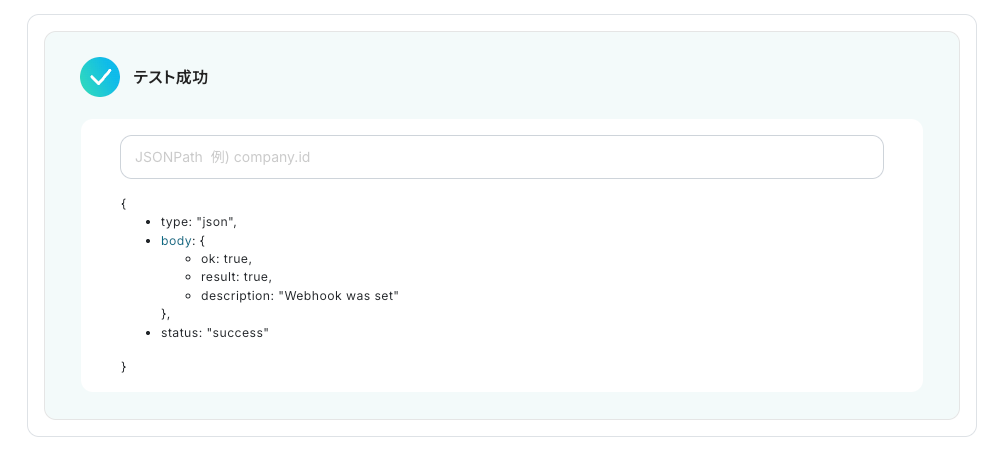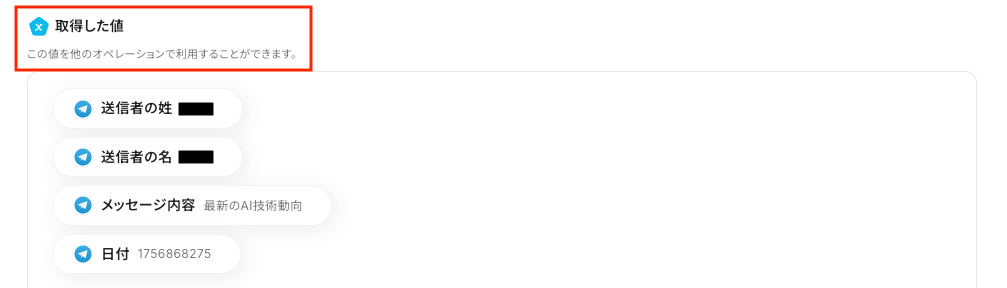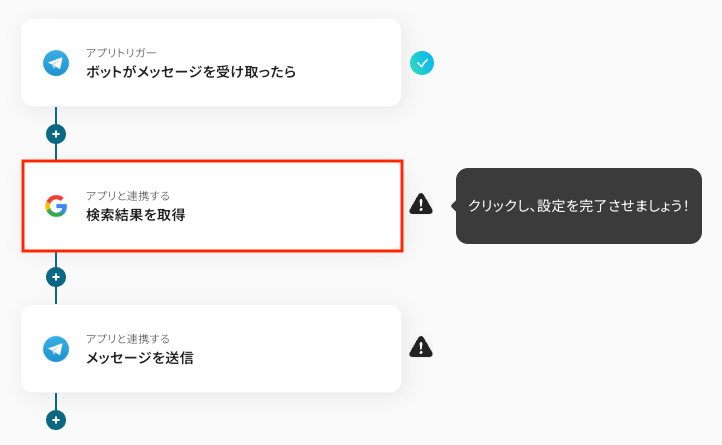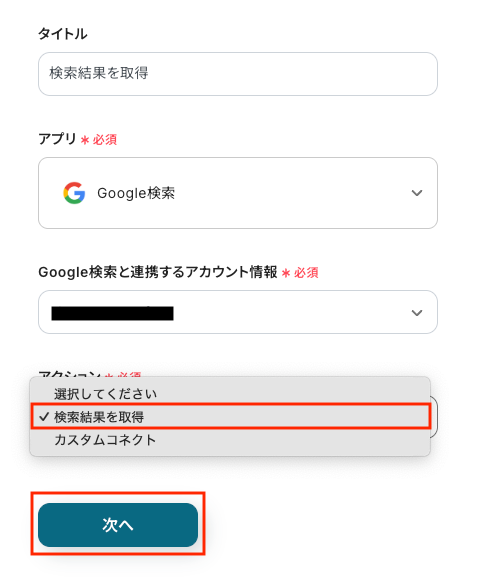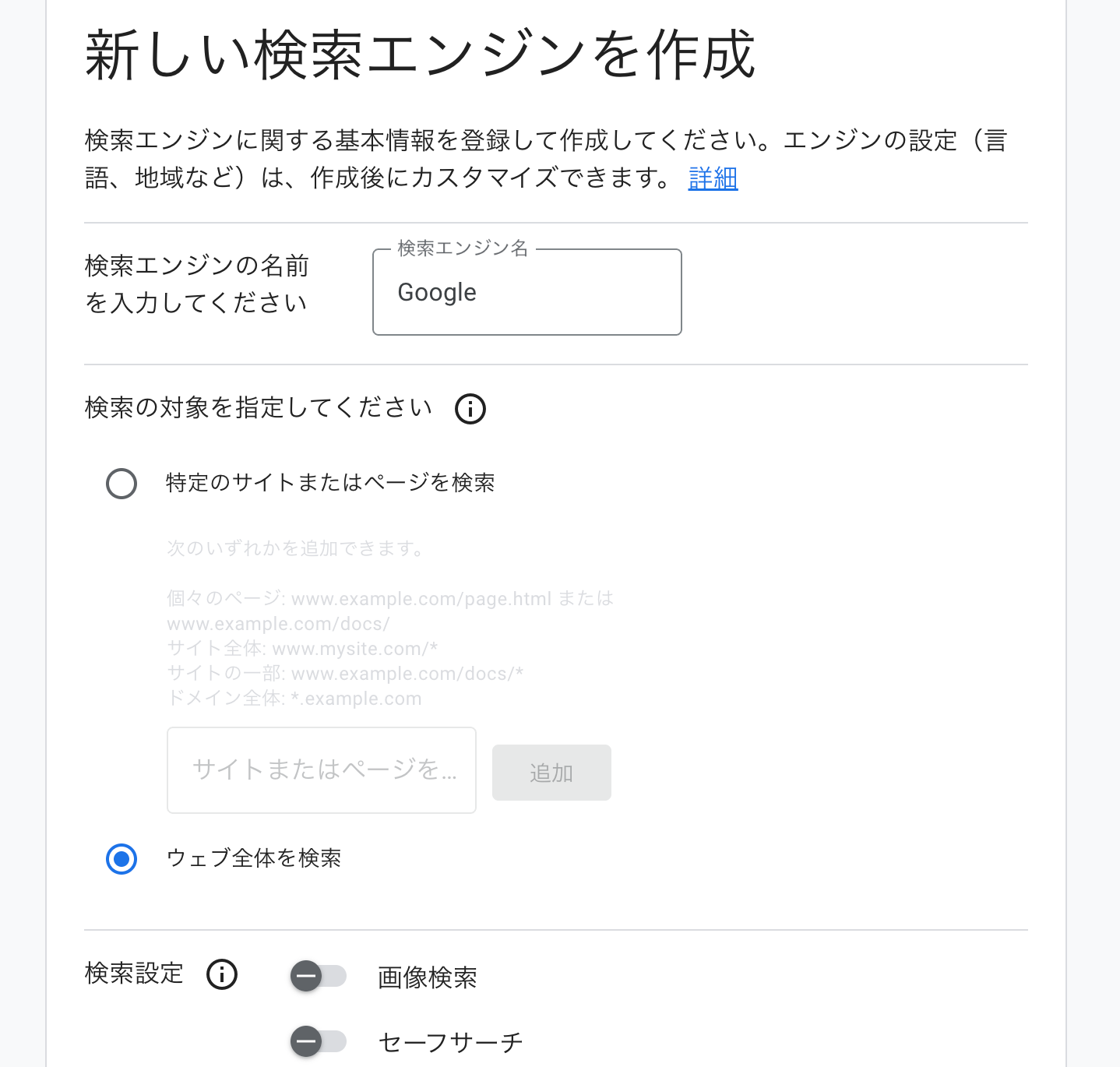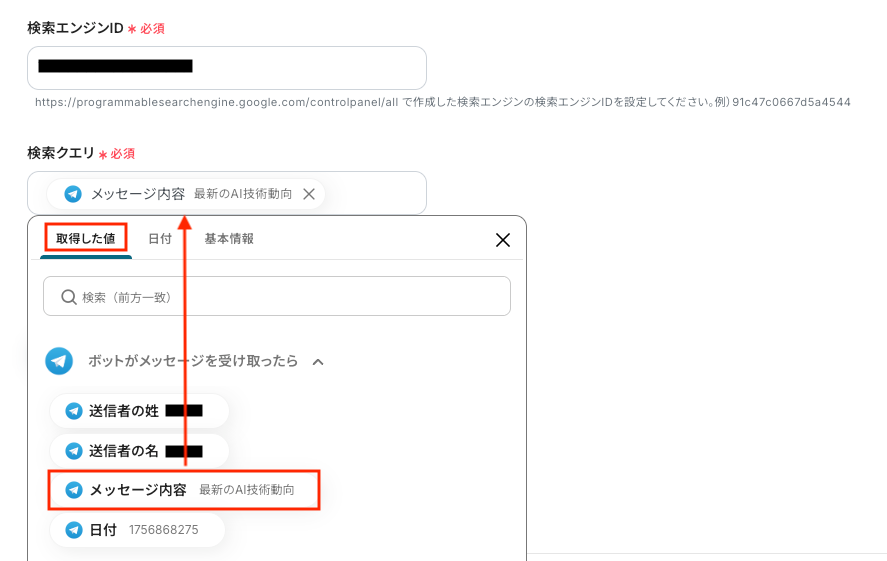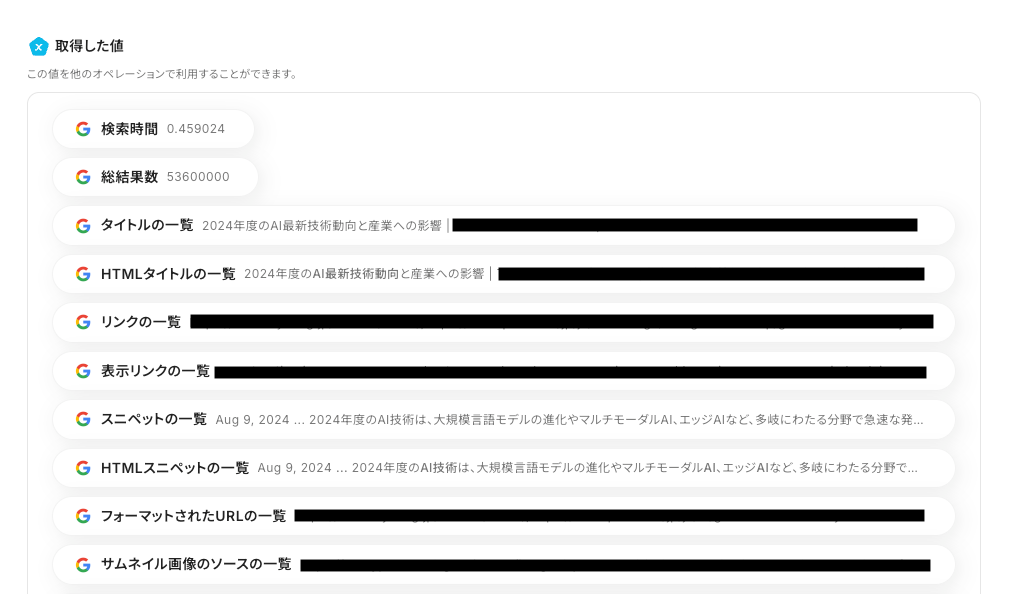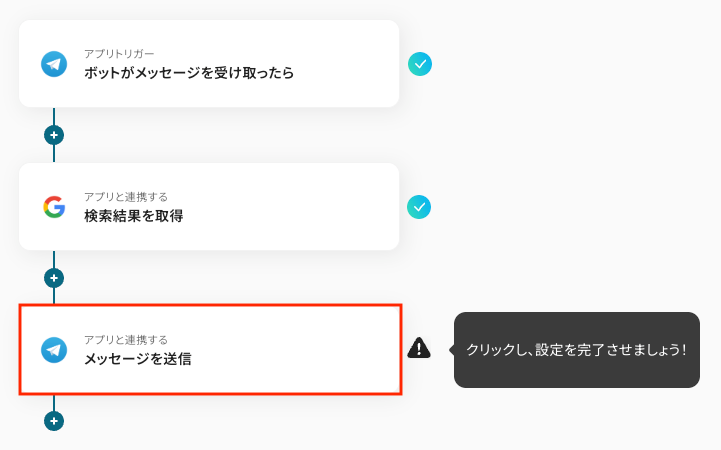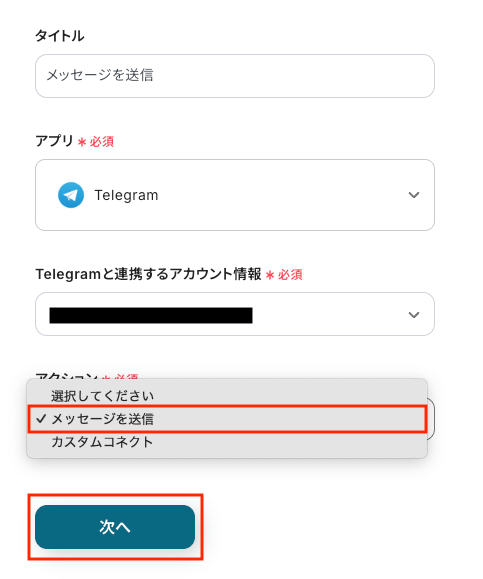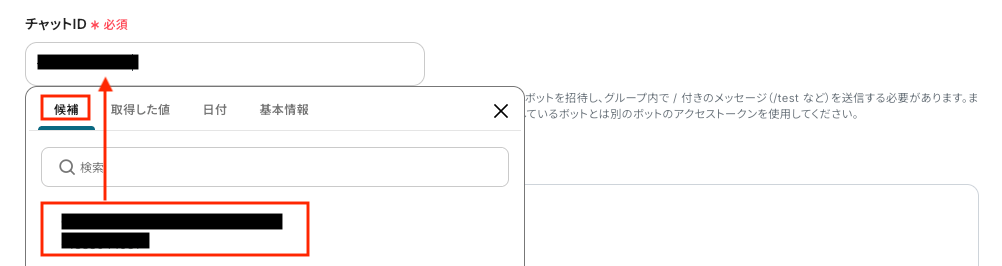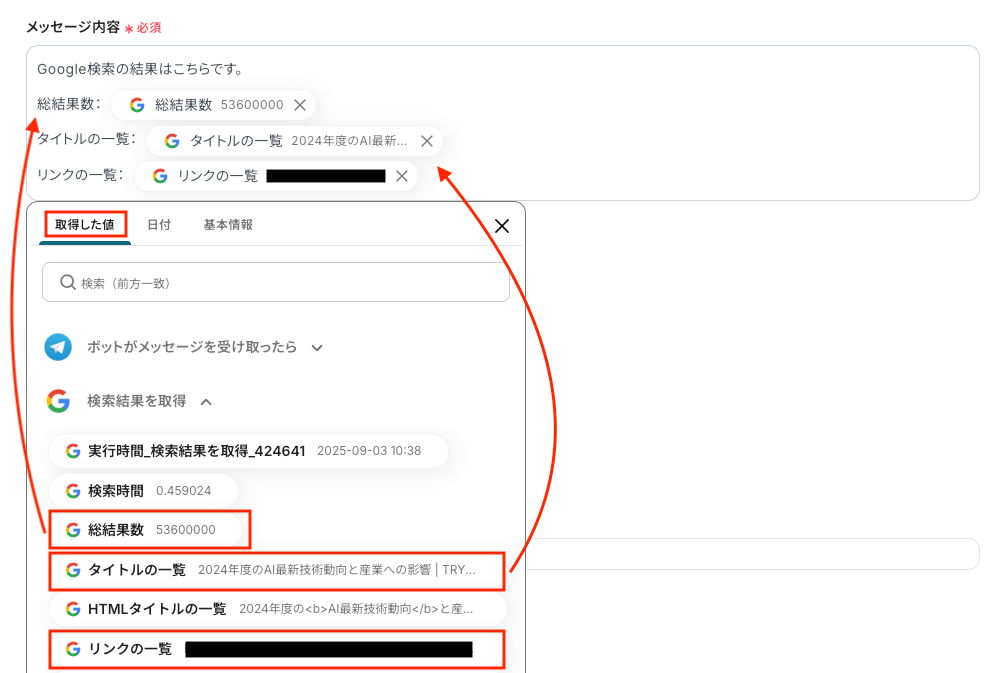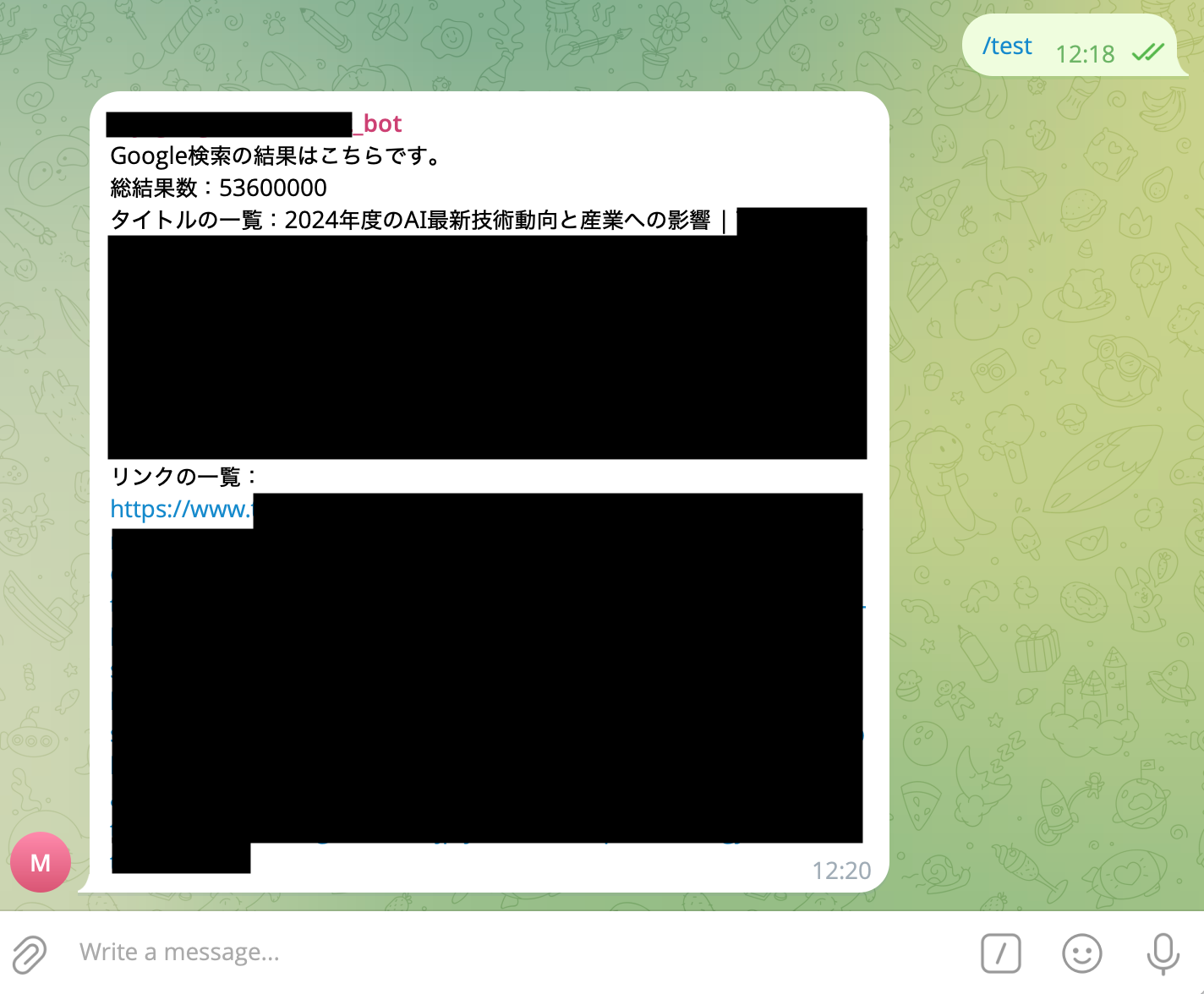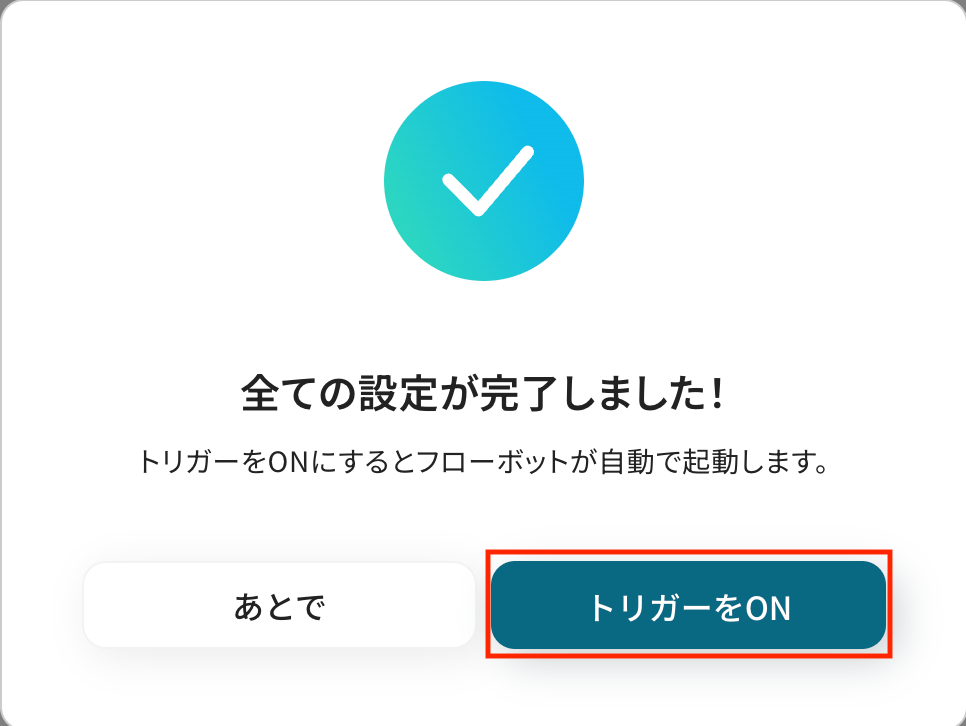Telegramでメッセージを受け取ったら、Google 検索の結果を取得して通知する
試してみる
■概要
Telegramで特定の情報を受け取るたびに、手動でGoogle検索を行う作業に手間を感じていませんか。この繰り返し作業は、他の業務を圧迫する一因にもなり得ます。
このワークフローは、Telegramでのメッセージ受信をきっかけに、内容に応じたキーワードでGoogle検索を自動で実行し、結果を通知するプロセスを自動化します。手作業による検索の手間を省き、迅速な情報収集を実現することで、業務の効率化を支援します。
■このテンプレートをおすすめする方
・TelegramとGoogle検索を日常的に利用し、手作業での連携に手間を感じている方
・特定の情報に関するGoogle検索の結果を、Telegramで迅速に確認したい方
・定型的な情報収集のプロセスを自動化し、業務の効率化を目指しているすべての方
■注意事項
・Telegram、Google 検索のそれぞれとYoomを連携してください。
「Telegramで受け取ったメッセージを、毎回Googleで検索するのが面倒…」
「手作業で検索キーワードをコピー&ペーストするのは、時間がかかる…」
このように、TelegramとGoogle 検索を連携させる際の手作業に、非効率さや課題を感じていませんか?もし、Telegramのメッセージを自動でGoogle検索できる仕組みがあれば、これらの悩みから解放されます!
今回ご紹介する自動化の設定は、プログラミングの知識がなくても簡単に設定できるので、ぜひこの機会に導入して作業をもっと楽にしましょう。
とにかく早く試したい方へ
YoomにはTelegramとGoogle 検索を連携するためのテンプレートが用意されています。今すぐ試したい方は以下よりバナーをクリックしてスタートしましょう!
Telegramでメッセージを受け取ったら、Google 検索の結果を取得して通知する
試してみる
■概要
Telegramで特定の情報を受け取るたびに、手動でGoogle検索を行う作業に手間を感じていませんか。この繰り返し作業は、他の業務を圧迫する一因にもなり得ます。
このワークフローは、Telegramでのメッセージ受信をきっかけに、内容に応じたキーワードでGoogle検索を自動で実行し、結果を通知するプロセスを自動化します。手作業による検索の手間を省き、迅速な情報収集を実現することで、業務の効率化を支援します。
■このテンプレートをおすすめする方
・TelegramとGoogle検索を日常的に利用し、手作業での連携に手間を感じている方
・特定の情報に関するGoogle検索の結果を、Telegramで迅速に確認したい方
・定型的な情報収集のプロセスを自動化し、業務の効率化を目指しているすべての方
■注意事項
・Telegram、Google 検索のそれぞれとYoomを連携してください。
TelegramとGoogle 検索を連携してできること
TelegramとGoogle 検索のAPIを連携すれば、Telegramで受け取ったメッセージをトリガーにして、Google 検索を自動的に実行し、その結果を取得することが可能です。手作業による情報収集の手間や時間のロスを削減できます。
Telegramでメッセージを受け取ったら、Google 検索の結果を取得して通知する
Telegramでメッセージを受信した際、その内容を検索キーワードとして自動でGoogle 検索を実行し、検索結果をTelegramに返信する連携です。
手動での検索作業が不要になるため、情報収集の初動を自動化し、必要な情報をスムーズに入手できるようになります。
Telegramでメッセージを受け取ったら、Google 検索の結果を取得して通知する
試してみる
■概要
Telegramで特定の情報を受け取るたびに、手動でGoogle検索を行う作業に手間を感じていませんか。この繰り返し作業は、他の業務を圧迫する一因にもなり得ます。
このワークフローは、Telegramでのメッセージ受信をきっかけに、内容に応じたキーワードでGoogle検索を自動で実行し、結果を通知するプロセスを自動化します。手作業による検索の手間を省き、迅速な情報収集を実現することで、業務の効率化を支援します。
■このテンプレートをおすすめする方
・TelegramとGoogle検索を日常的に利用し、手作業での連携に手間を感じている方
・特定の情報に関するGoogle検索の結果を、Telegramで迅速に確認したい方
・定型的な情報収集のプロセスを自動化し、業務の効率化を目指しているすべての方
■注意事項
・Telegram、Google 検索のそれぞれとYoomを連携してください。
Telegramで特定のメッセージを受け取ったら、Google 検索の結果を取得しメールで通知する
Telegramで「ニュース」や「競合情報」といった特定のキーワードを含むメッセージを受信した場合にのみ、そのキーワードでGoogle 検索を自動実行し、結果を指定のメールアドレスに送信する連携です。
このフローは条件分岐の処理を含むため、必要な情報だけをフィルタリングして収集し、重要な情報の見落としを防ぎます。
Telegramで特定のメッセージを受け取ったら、Google 検索の結果を取得しメールで通知する
試してみる
■概要
Telegramで受け取った情報をもとに、都度Googleで検索し、その結果をチームに共有する作業に手間を感じていませんか。
この一連の作業は手動で行うと時間がかかり、本来の業務を圧迫することもあります。
このワークフローを活用すれば、Telegramで特定のメッセージを受信するだけでGoogle 検索が自動で実行され、その結果が即座にメールで通知されます。これにより、TelegramとGoogle 検索を連携させた情報収集フローを円滑にし、業務効率の改善に繋がります。
■このテンプレートをおすすめする方
・Telegramを情報収集の起点とし、Googleでの検索結果を定期的に確認している方
・Telegramで受けた指示に基づきGoogle検索を行い、その結果をメールで共有している方
・TelegramとGoogle 検索の連携による情報収集フローの自動化を検討している方
■注意事項
・Telegram、Google 検索のそれぞれとYoomを連携してください。
・分岐はミニプラン以上のプランでご利用いただける機能(オペレーション)となっております。フリープランの場合は設定しているフローボットのオペレーションはエラーとなりますので、ご注意ください。
・ミニプランなどの有料プランは、2週間の無料トライアルを行うことが可能です。無料トライアル中には制限対象のアプリや機能(オペレーション)を使用することができます。
TelegramとGoogle 検索の連携フローを作ってみよう
それでは、さっそく実際にTelegramとGoogle 検索を連携したフローを作成してみましょう!
今回はYoomを使用して、ノーコードでTelegramとGoogle 検索の連携を進めていきます。まだYoomのアカウントをお持ちでない場合は、こちらの登録フォームからアカウントを発行しておきましょう。
[Yoomとは]
フローの作成方法
今回は「Telegramでメッセージを受け取ったら、Google 検索の結果を取得して通知する」フローを作成していきます!作成の流れは大きく分けて以下のとおりです。
- TelegramとGoogle 検索のマイアプリ連携
- テンプレートをコピー
- Telegramのトリガー設定とGoogle 検索のアクション設定
- トリガーをONにし、フローが起動するかを確認
Telegramでメッセージを受け取ったら、Google 検索の結果を取得して通知する
試してみる
■概要
Telegramで特定の情報を受け取るたびに、手動でGoogle検索を行う作業に手間を感じていませんか。この繰り返し作業は、他の業務を圧迫する一因にもなり得ます。
このワークフローは、Telegramでのメッセージ受信をきっかけに、内容に応じたキーワードでGoogle検索を自動で実行し、結果を通知するプロセスを自動化します。手作業による検索の手間を省き、迅速な情報収集を実現することで、業務の効率化を支援します。
■このテンプレートをおすすめする方
・TelegramとGoogle検索を日常的に利用し、手作業での連携に手間を感じている方
・特定の情報に関するGoogle検索の結果を、Telegramで迅速に確認したい方
・定型的な情報収集のプロセスを自動化し、業務の効率化を目指しているすべての方
■注意事項
・Telegram、Google 検索のそれぞれとYoomを連携してください。
ステップ1:TelegramとGoogle 検索のマイアプリ連携
ここでは、Yoomとそれぞれのアプリを連携し、操作が行えるようにします。
まずは、基本的な設定方法を解説しているナビをご覧ください。
それでは、今回のフローで使用する各アプリとYoomの連携を進めていきましょう。
右上の検索窓から、Telegramを検索します。

Telegramを選択後、「アカウント名」「アクセストークン」を入力してください。
「アカウント名」は任意の名称を入力し、「アクセストークン」はTelegramで新しくBotを作成すると発行されます。詳しい手順はBot Fatherをご覧ください。
入力後、「追加」をクリックすると、マイアプリ登録が完了します。
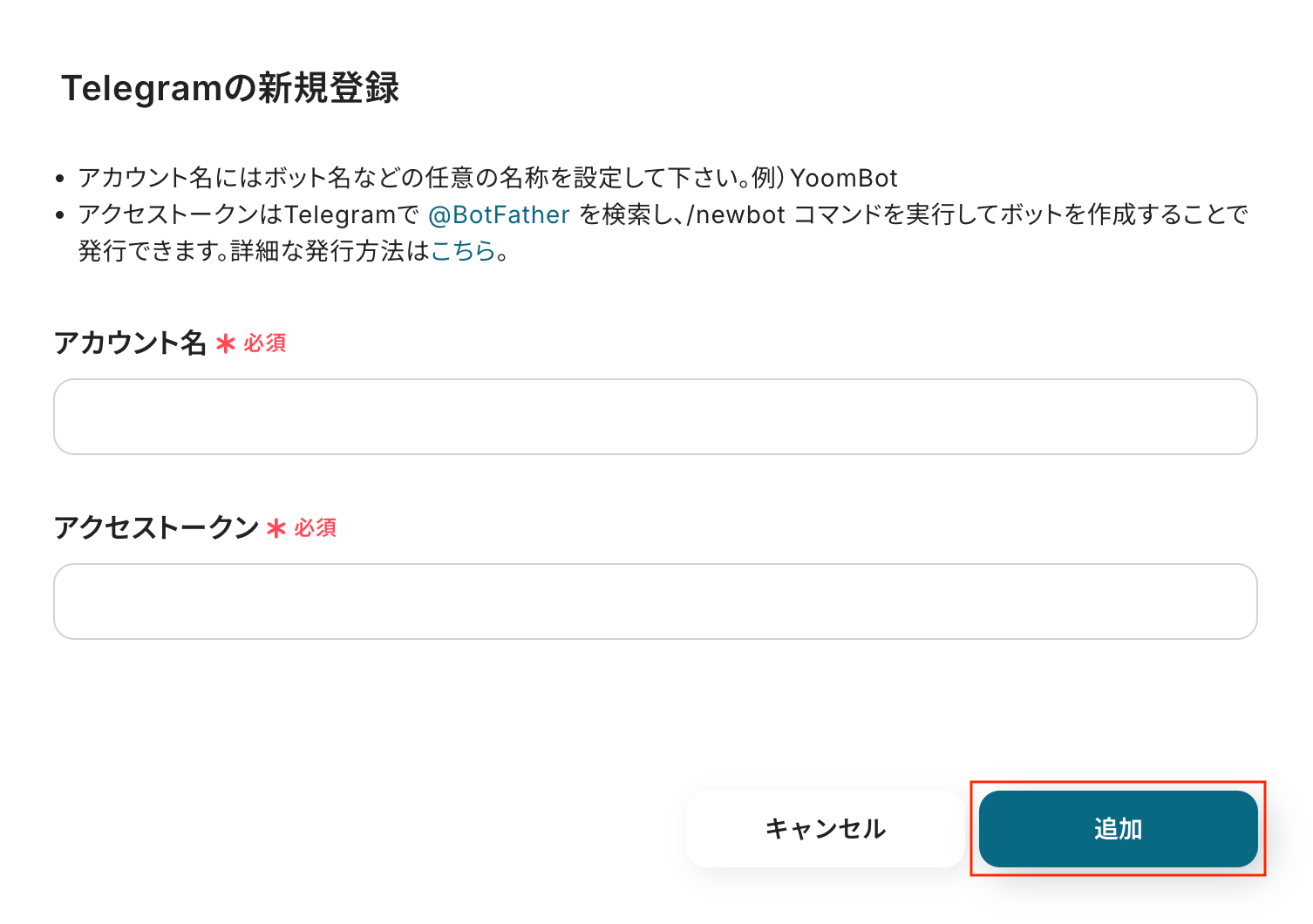
次は、Google 検索との連携です。
Google 検索を検索・選択後、「Sign in with Google」をクリックします。
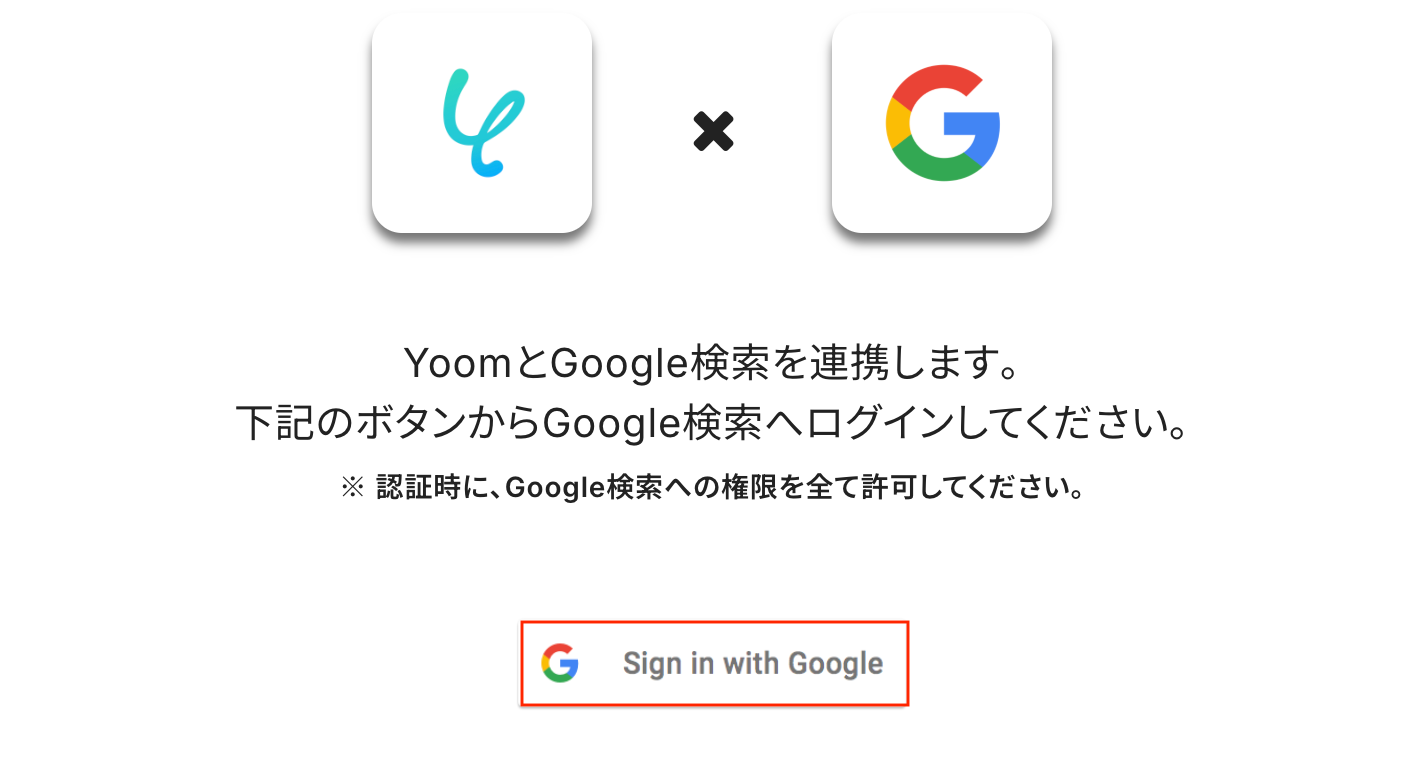
次に、アクセストークンの取得が必要です。
赤枠内に記載のURLをクリックしてください。
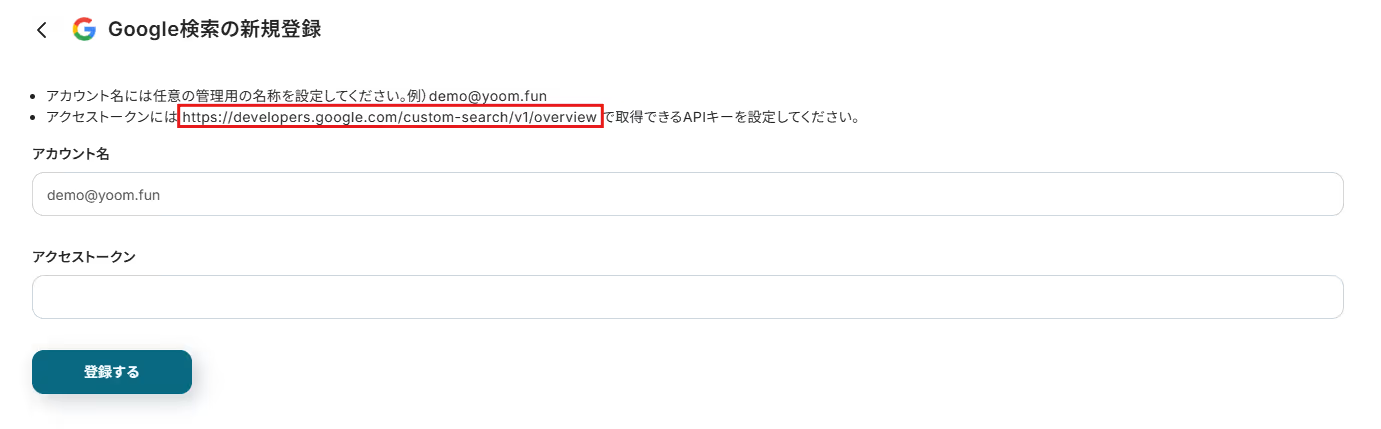
「キーを取得」をクリックします。

以下の画面で「+Creste a new project」をクリックし、プロジェクト名を入力しましょう。
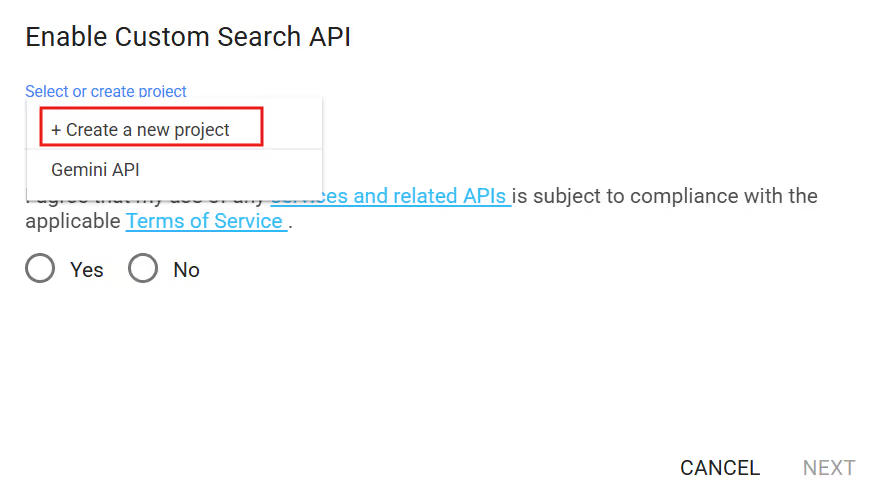
プロジェクト名を入力後、Yesボタンをチェックし、次に進みます。
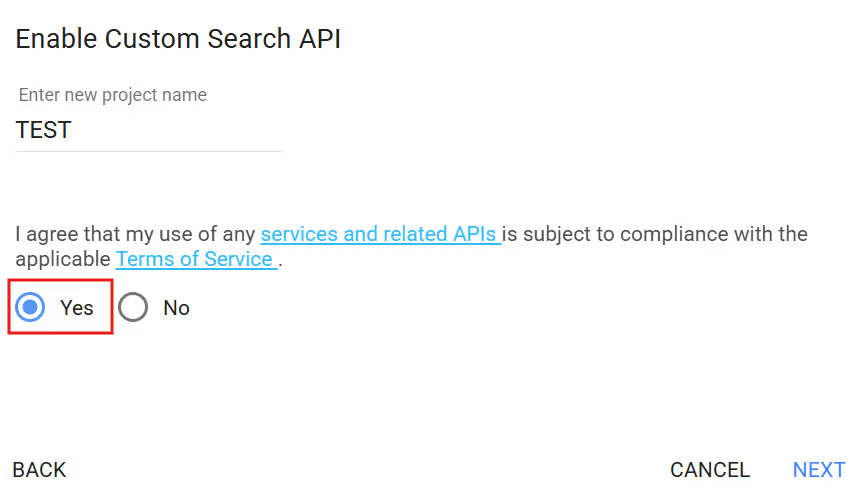
以下の画面で「SHOW KEY」をクリックしてください。
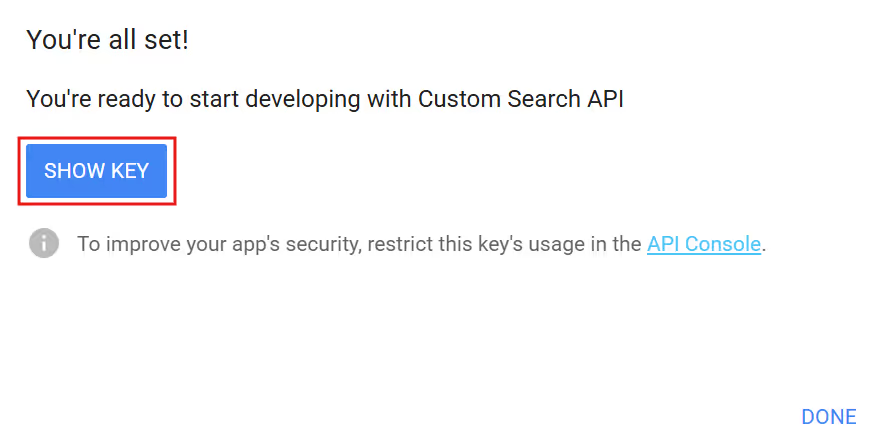
APIキーをコピー後、管理画面の「アクセストークン」にペーストして、「登録する」をクリックするとマイアプリ登録の完了です。

ステップ2:テンプレートをコピー
使用するテンプレートを選び、「このテンプレートを試す」をクリックします。
Telegramでメッセージを受け取ったら、Google 検索の結果を取得して通知する
試してみる
■概要
Telegramで特定の情報を受け取るたびに、手動でGoogle検索を行う作業に手間を感じていませんか。この繰り返し作業は、他の業務を圧迫する一因にもなり得ます。
このワークフローは、Telegramでのメッセージ受信をきっかけに、内容に応じたキーワードでGoogle検索を自動で実行し、結果を通知するプロセスを自動化します。手作業による検索の手間を省き、迅速な情報収集を実現することで、業務の効率化を支援します。
■このテンプレートをおすすめする方
・TelegramとGoogle検索を日常的に利用し、手作業での連携に手間を感じている方
・特定の情報に関するGoogle検索の結果を、Telegramで迅速に確認したい方
・定型的な情報収集のプロセスを自動化し、業務の効率化を目指しているすべての方
■注意事項
・Telegram、Google 検索のそれぞれとYoomを連携してください。
自動化フローの設定画面(フローボット)が開き、「テンプレートがコピーされました」と表示されるので「OK」をクリックしてください。
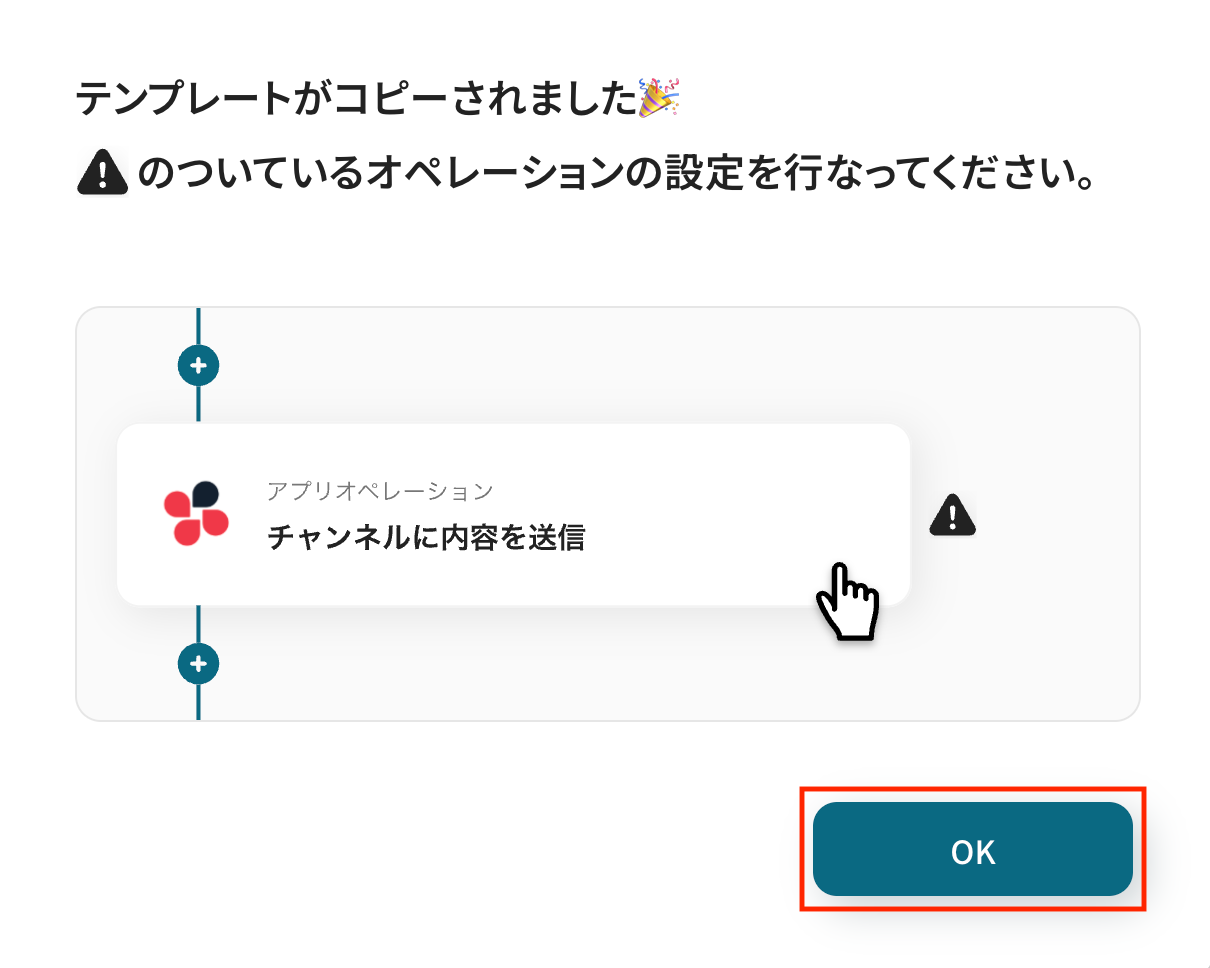
※以降、コピーしたフローボットは、管理画面内プロジェクト一覧の「マイプロジェクト」からアクセスできます。
ステップ3:Telegramのトリガー設定
ここからは、フローの起点となるトリガーアクションの設定です。
一つ目のオペレーションにある、「ボットがメッセージを受け取ったら」をクリックしてください。
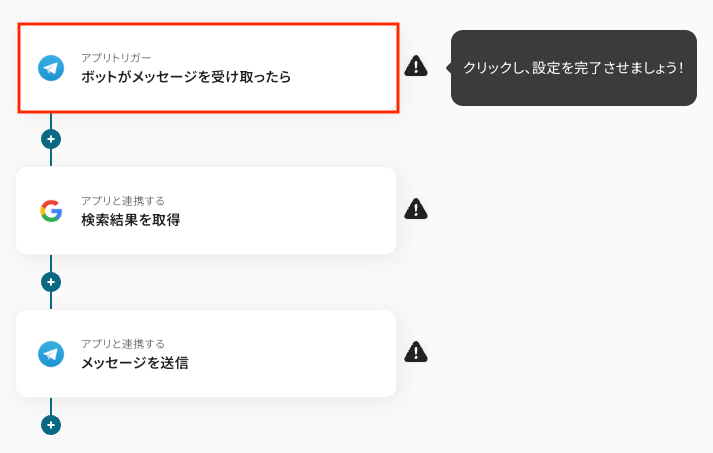
続いて、連携アカウントとアクションを選択に進みます。各項目の確認・入力をし、次に進みましょう!
- タイトル:任意設定
- トリガーアクション:「ボットがメッセージを受け取ったら」を選択
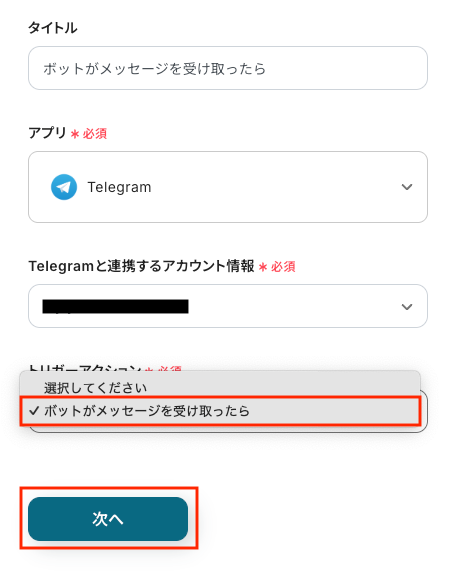
次に、アプリトリガーのAPI接続設定です。
ここでは、Webhook(ウェブフック)の設定が正常に機能するかどうかのテストを行います。
注意事項を確認し、「テスト」をクリックしてください。
※Yoomと連携するためには、グループ内でメッセージを受け取るための設定とプライバシーモードの変更が必要です。
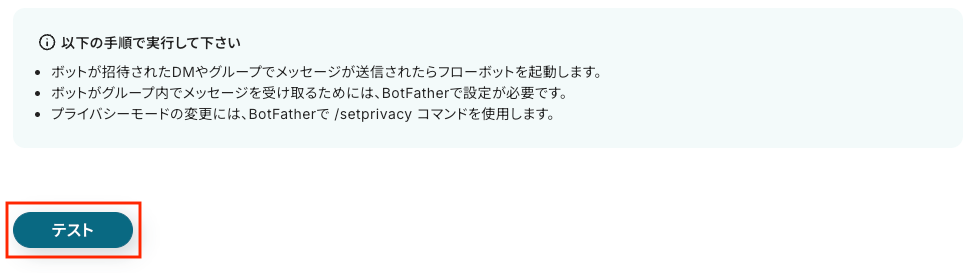
テストが成功すると、以下のように表示されます。確認後、「次へ」をクリックしましょう。
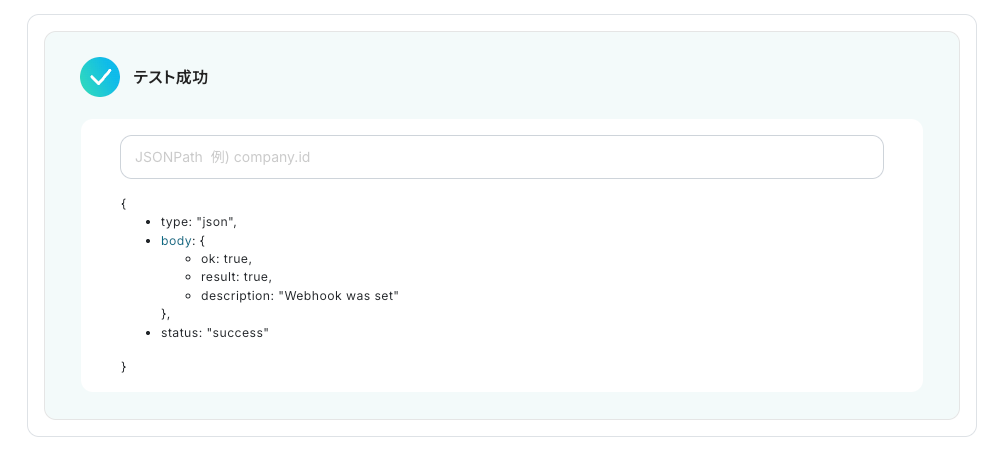
次の画面も再び、アプリトリガーのAPI接続設定です。
テストを実行するにあたって、トリガーとなるメッセージが必要となるため、以下のように投稿してみてください。

テストが成功すると、以下のように「取得した値」が表示されます。
※「取得した値(=アウトプット)」は、後のフローで使用します。
「メッセージ内容」などが正しく反映されているかを確認し、「保存する」をクリックしましょう。
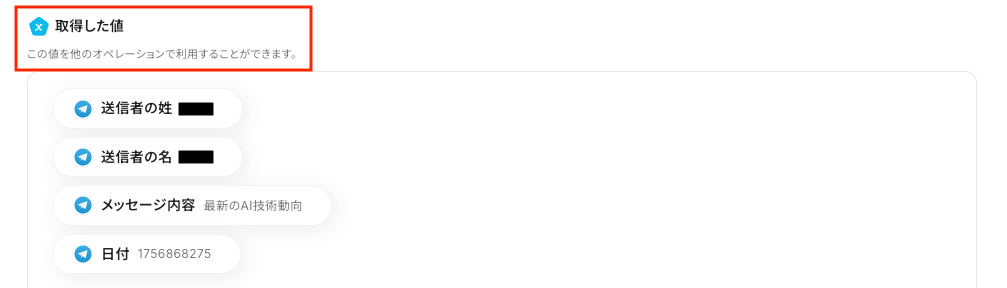
ステップ4:Google 検索のアクション設定
Google 検索で検索結果を取得するための設定をします。
二つ目のオペレーションにある、「検索結果を取得」をクリックしてください。
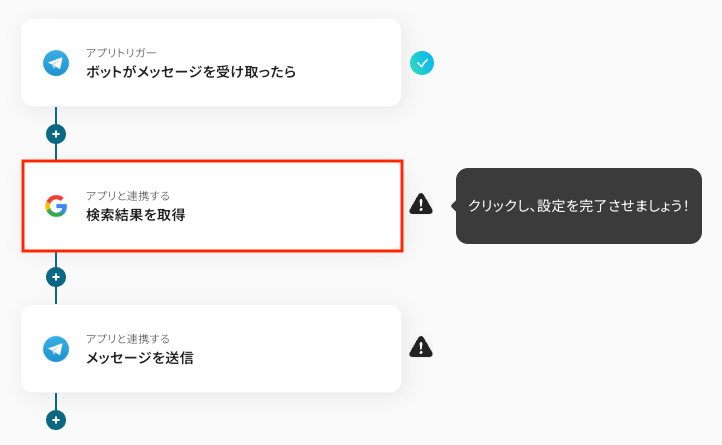
続いて、連携アカウントとアクションを選択に進みます。各項目を確認し、「次へ」をクリックしましょう。
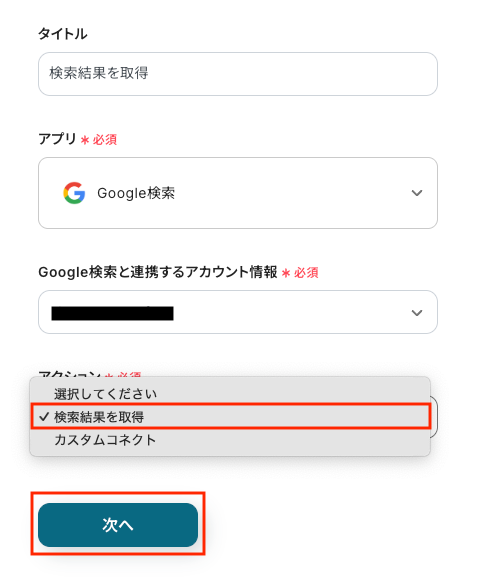
次に、API接続設定です。
検索エンジンの作成を参考にしながら、コード(例:91c47c0667d5a4544)を取得します。
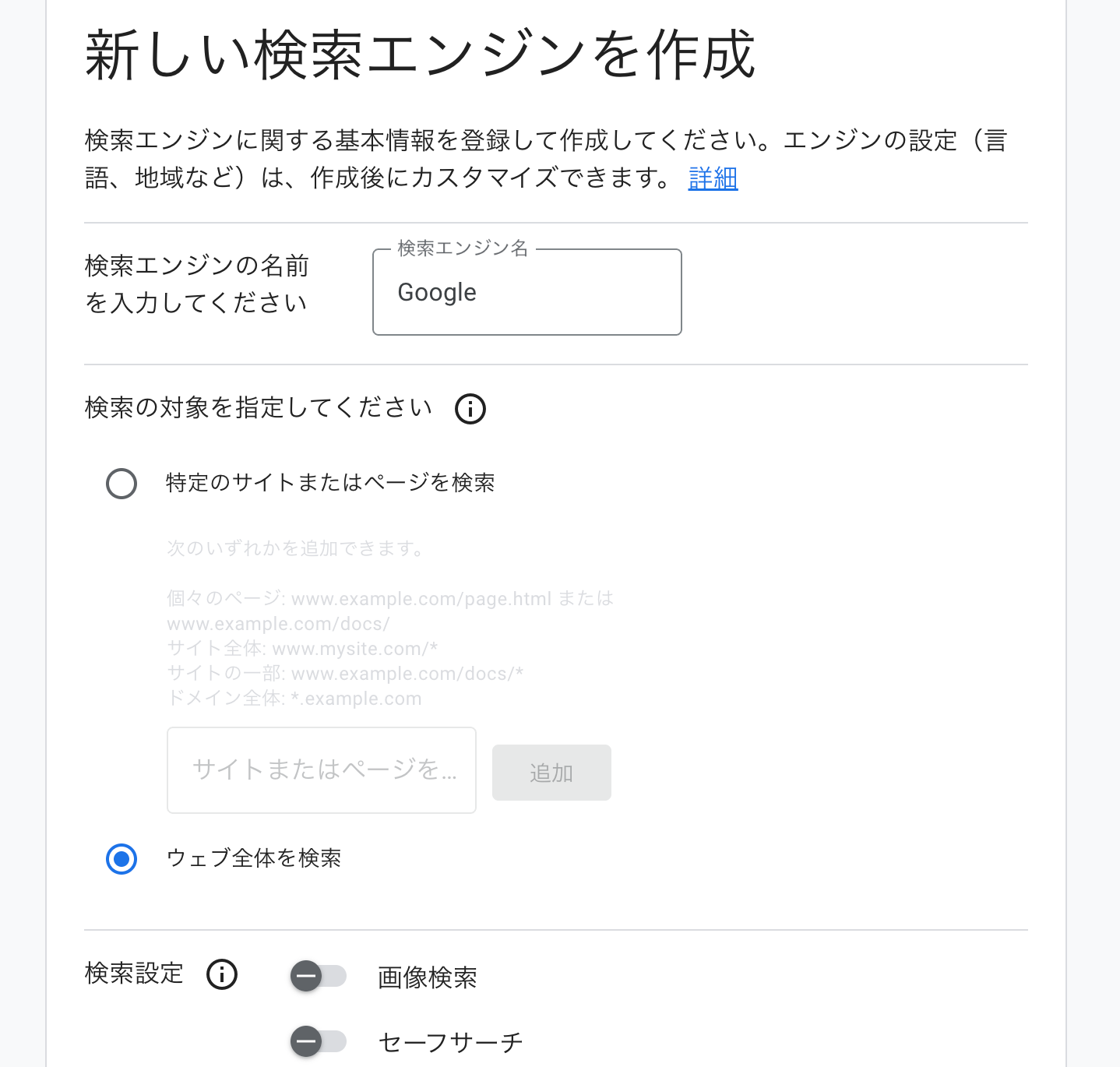
「検索エンジンID」にコードを入力し、「検索クエリ」は取得した値から選択してください。
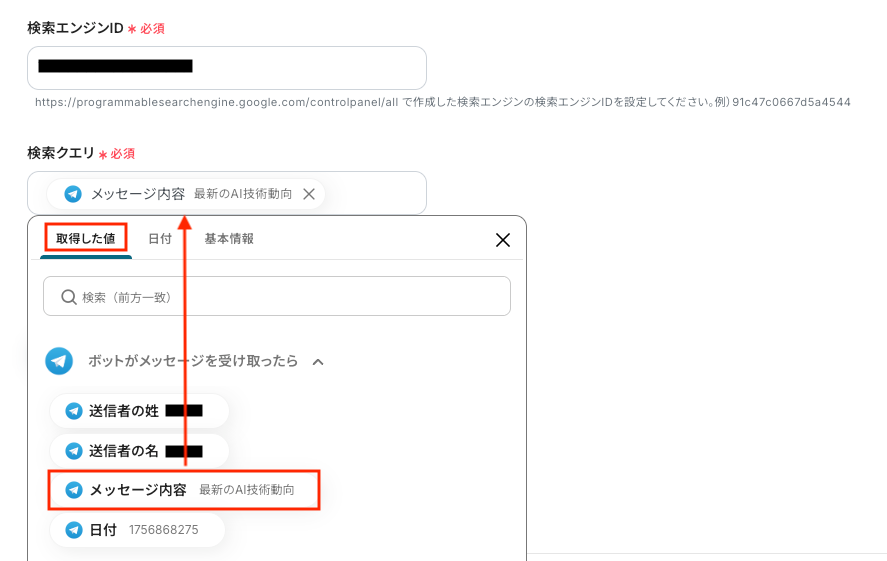
テストを実行し、成功を確認して「保存する」をクリックしましょう。
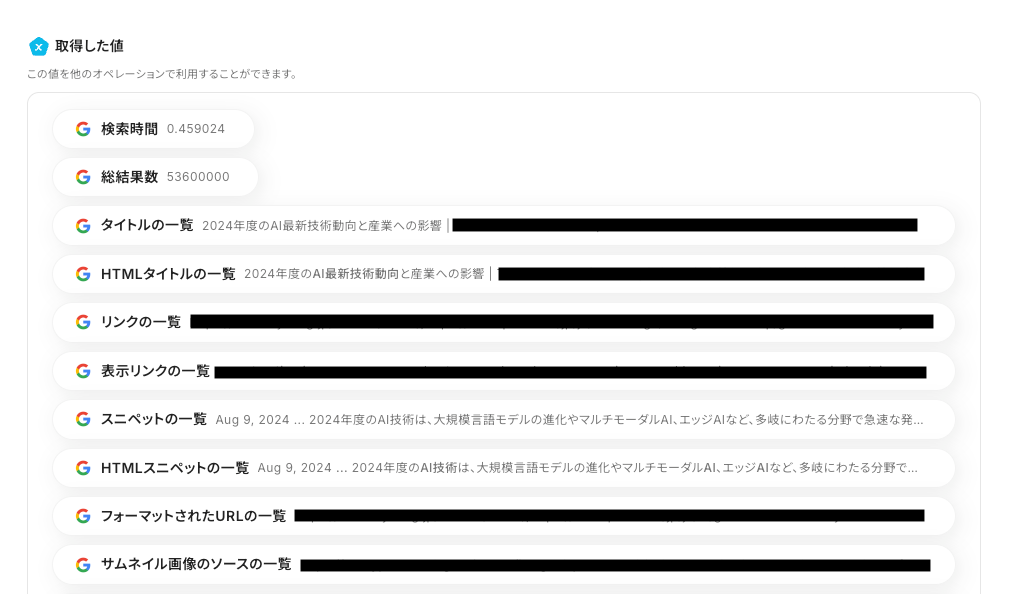
ステップ5:Telegramのアクション設定
Google 検索で取得した検索結果を、Telegramに通知するための設定をします。
最後のオペレーションにある、「メッセージを送信」をクリックしてください。
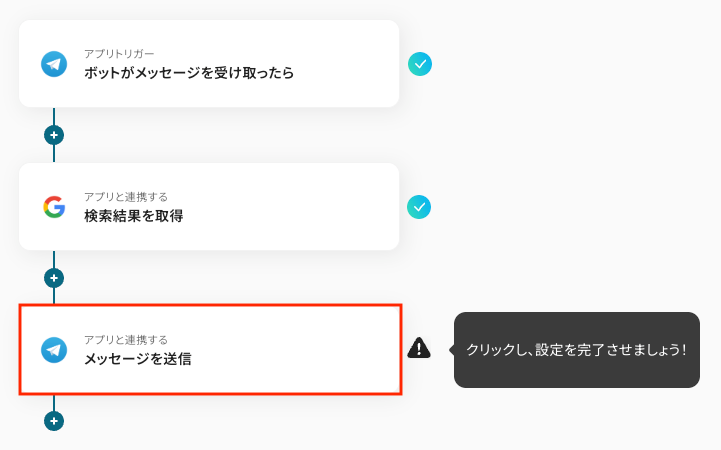
続いて、連携アカウントとアクションを選択に進みます。各項目を確認し、「次へ」をクリックしましょう。
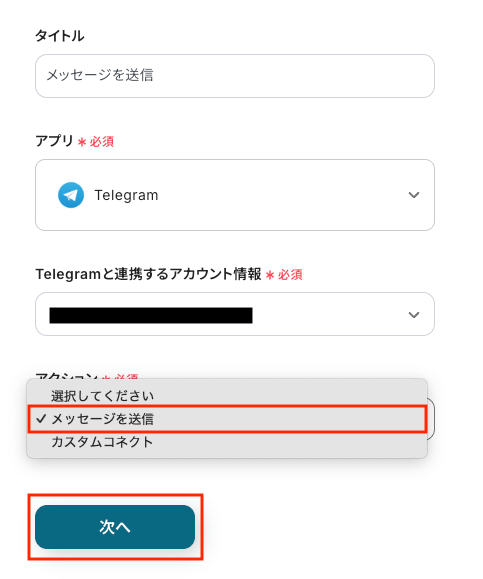
次に、API接続設定です。
「チャットID」を候補から入力します。
※チャットIDを取得するには、チャットグループに作成したボットを招待し、グループ内で / 付きのメッセージ(/test など)を送信する必要があります。
※すでにYoomで他の連携にボットを使用している場合は、チャットIDが表示されないため、別のボットのアクセストークンをご準備ください。
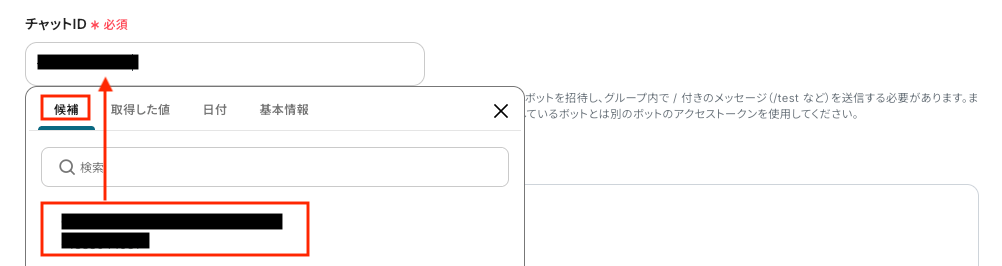
「メッセージ内容」は、取得した値から選択し、必要に応じて任意のテキストを手動で入力してください。
取得した値を使用することで、毎回最新の検索結果がTelegramへ通知されます。
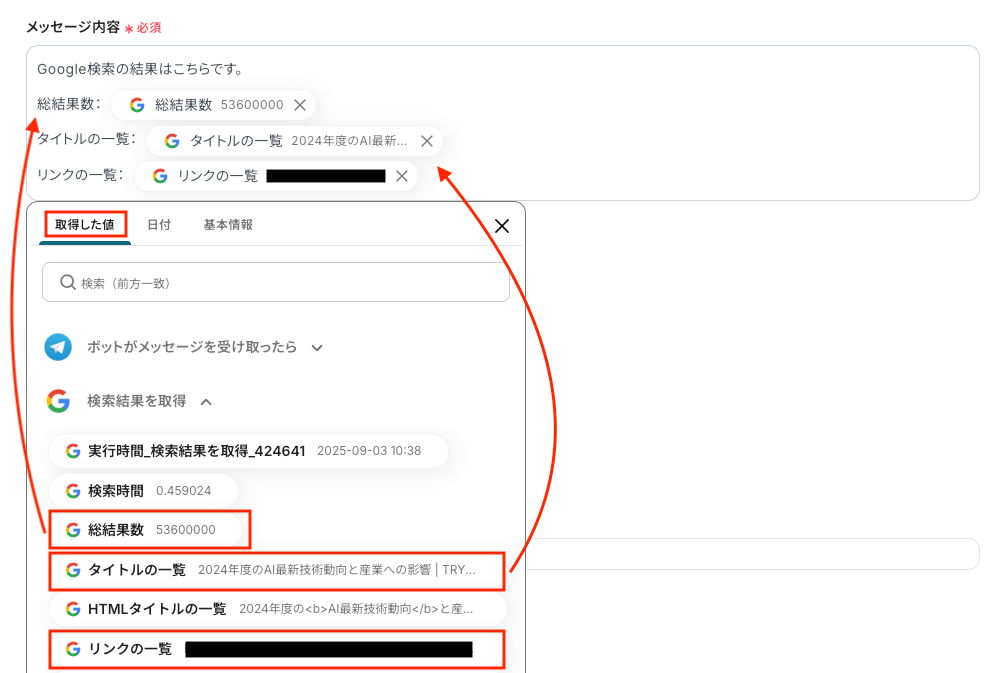
テストを実行し、Telegramに検索結果が届いていれば、設定完了です。
確認後、管理画面の「保存する」をクリックします。
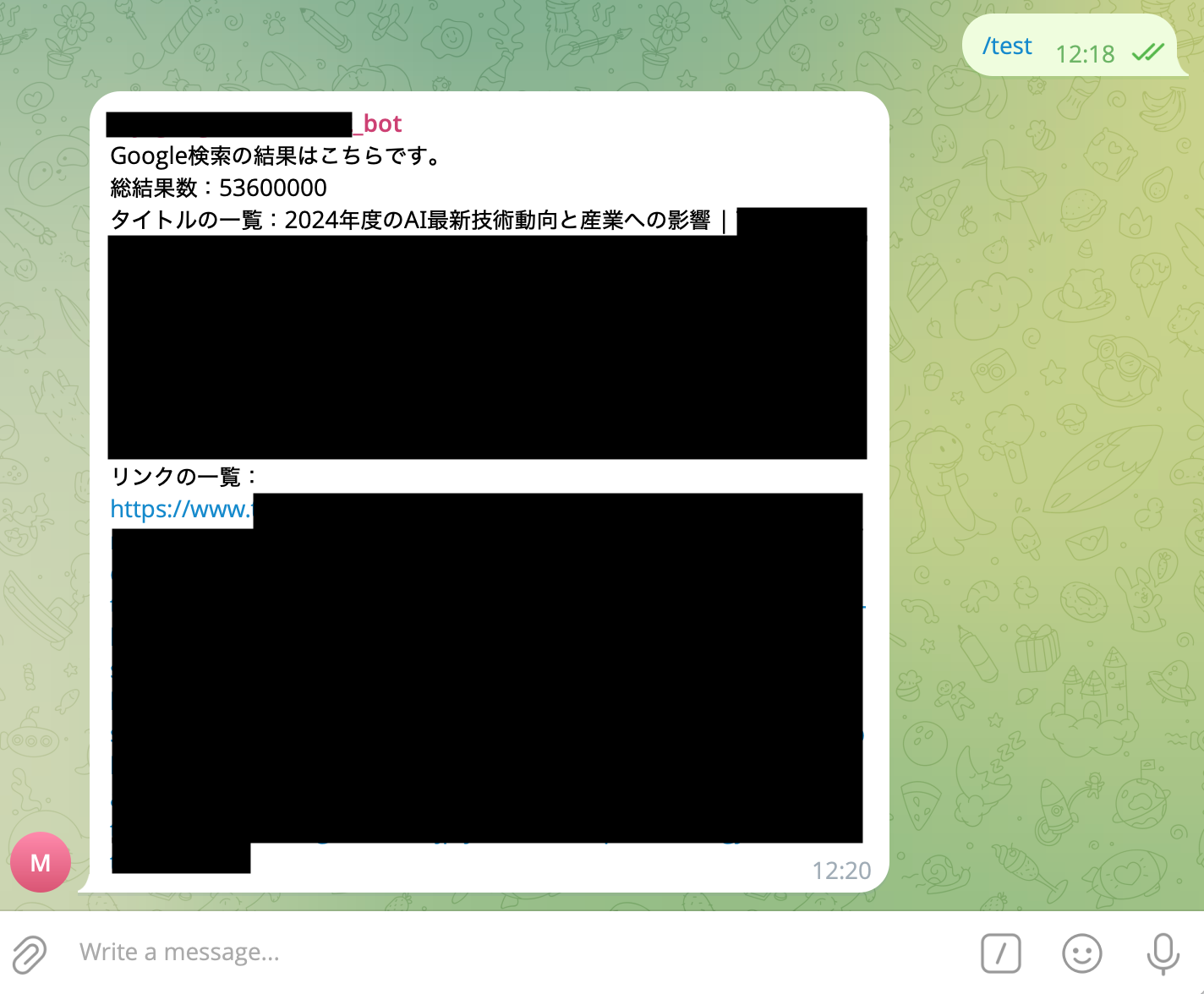
ステップ6:トリガーをONにし、フローが起動するかを確認
最後にトリガーをONにして、作成したフローボットが正常に動作するか確認しておきましょう。
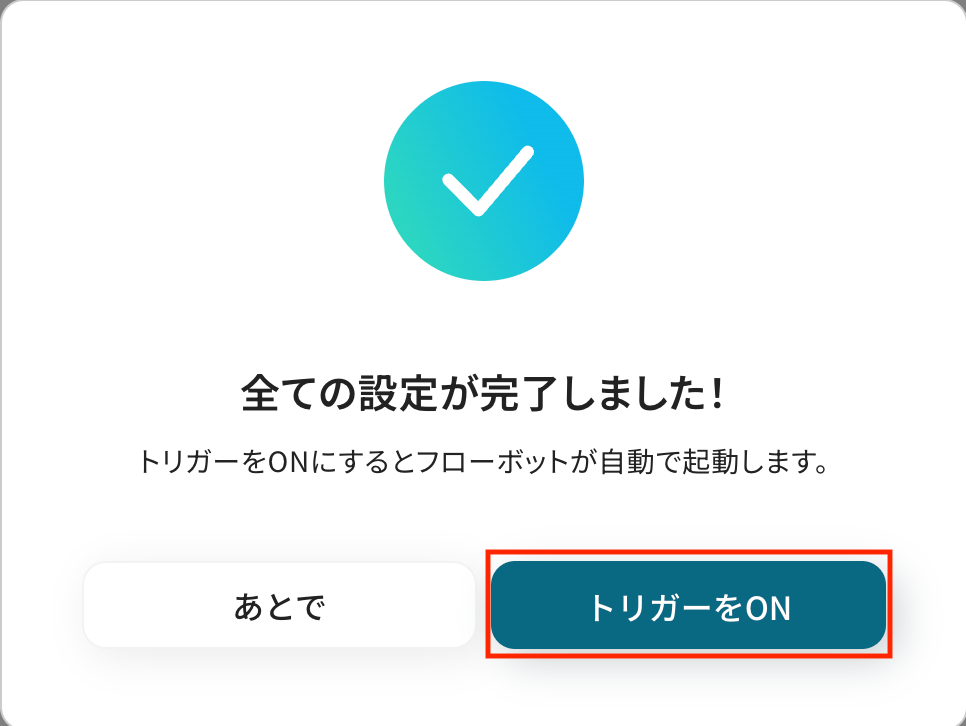
Google 検索のデータをTelegramに連携したい場合
今回はTelegramからGoogle 検索へデータを連携する方法をご紹介しましたが、逆に他のアプリの情報をトリガーとしてGoogle 検索を実行し、その結果をTelegramに通知するような連携も可能です。必要に応じて、下記のテンプレートも併せてご利用ください。
フォームが送信されたら、Google 検索を行いTelegramで通知する
Yoomのフォーム機能などで新しい問い合わせや申し込みが送信された際、その情報(例:会社名)を元に自動でGoogle 検索を実行し、結果をTelegramに通知する連携です。
この自動化はフォーム送信を起点としているため、リード獲得後の初期調査を効率化し、営業担当者が迅速かつ的確なアプローチを開始するのを支援します。
フォームが送信されたら、Google 検索を行いTelegramで通知する
試してみる
■概要
フォームで受け付けた情報をもとに、関連情報を手動で検索し、関係者に共有する作業は手間がかかるものです。このワークフローを活用すれば、フォームが送信されると自動でGoogle検索が実行され、その結果がTelegramへ通知されます。TelegramとGoogle 検索を連携させることで、これまで手作業で行っていた情報収集と共有のプロセスを自動化し、業務を効率化します。
■このテンプレートをおすすめする方
・フォームで受け付けた情報をもとに、手動でGoogle検索とTelegramへの通知を行っている方
・特定のキーワードに関する情報を迅速に収集し、チームに共有したいマーケティングや営業担当者の方
・TelegramとGoogle 検索の連携を通じて、定型的な情報収集プロセスを自動化したいと考えている方
■注意事項
・Telegram、Google検索のそれぞれとYoomを連携してください。
特定のメールを受信したら、Google 検索を行いTelegramで通知する
Gmailなどで特定のキーワード(例:競合企業名、特定の製品名)を含むメールを受信したことをトリガーに、そのキーワードでGoogle 検索を自動で行い、結果をTelegramに通知する連携です。
関連情報の収集プロセスを自動化することで、競合の動向や市場のトレンドを把握しやすくなります。
特定のメールを受信したら、Google 検索を行いTelegramで通知する
試してみる
■概要
特定の情報を収集するために都度手動で検索を行い、チームに共有するのは手間がかかる作業ではないでしょうか。特に、タイムリーな情報共有が求められる場面では、手作業がボトルネックになることもあります。
このワークフローを活用すれば、特定のメール受信をきっかけに、自動でGoogle 検索が実行され、その結果がTelegramへ通知されます。TelegramとGoogle検索を連携させ、情報収集から共有までの一連の流れを自動化することで、業務の効率化を実現します。
■このテンプレートをおすすめする方
・Telegramを活用し、Google検索で得た情報をチームで迅速に共有したいと考えている方
・特定のキーワードに関する情報収集と通知のプロセスを自動化し、業務を効率化したい方
・手作業での情報検索や共有作業における、時間的なロスや共有漏れをなくしたい方
■注意事項
・Telegram、Google検索のそれぞれとYoomを連携してください。
TelegramやGoogle 検索を活用したその他の自動化テンプレート
日々の情報共有や検索作業に時間を取られていませんか。こうした業務も、便利な自動化を取り入れることで負担を減らし、整理しやすい形にまとめられます。ここでは、TelegramやGoogle 検索を活用した自動化の例をご紹介します。
Telegramを使った便利な自動化例
チームへの連絡や情報共有をTelegramで行っていると、会議やファイル更新のたびに手動で知らせるのは手間がかかります。自動化を取り入れることで、必要な情報を自然に届けられ、業務全体の効率化につながります。
Google Driveで画像がアップロードされたらGeminiで解析して、その内容をTelegramに通知する
試してみる
■概要
Google Driveで画像がアップロードされたらGeminiで解析して、その内容をTelegramに通知するフローです。
Yoomではプログラミング不要でアプリ間の連携ができるため、簡単にこのフローを実現することができます。
■このテンプレートをおすすめする方
・顧客から送付された画像の情報をスムーズに共有したいカスタマーサポート担当者
・大量の画像データを取り扱っているECサイトの運営者
・競合製品や新商品の画像を素早く分析して共有したい市場調査の担当者
・複数のソーシャルメディアで投稿された自社商品の画像を収集し、マーケティング戦略やブランド管理に活用したい方
・画像データの内容確認や連絡作業を迅速に行いたい方
■注意事項
・Google Drive、Gemini、TelegramのそれぞれとYoomを連携してください。
・トリガーは5分、10分、15分、30分、60分の間隔で起動間隔を選択できます。
・プランによって最短の起動間隔が異なりますので、ご注意ください。
毎日Zoomの会議情報をTelegramに通知する
試してみる
毎日Zoomの会議情報をTelegramに通知するフローです
Google DriveでファイルがアップロードされたらTelegramに通知する
試してみる
Google DriveでファイルがアップロードされたらTelegramに通知するフローです。
Google Meetで会議が終了したらTelegramに通知する
試してみる
Google Meetで会議が終了したらTelegramに通知するフローです。
Salesforceでリード情報が追加されたら、Telegramに通知する
試してみる
■概要
「Salesforceでリード情報が追加されたら、Telegramに通知する」ワークフローは、情報共有の迅速化に寄与します。
自動で通知されるため、共有漏れの防止にもつながります。
■このテンプレートをおすすめする方
・Salesforceを利用して顧客管理やリード管理を行っている方
・新しいリード情報を迅速に確認し、対応したいと考えている方
・営業チームのメンバーがスピーディに新しいリードの情報を把握できるようにしたい方
・コミュニケーションツールとしてTelegramを利用している方
・Telegramを日常的に使用しており、リード情報をタイムリーに受け取りたい方
■注意事項
・SalesforceとTelegramのそれぞれとYoomを連携してください。
・トリガーは5分、10分、15分、30分、60分の間隔で起動間隔を選択できます。
・プランによって最短の起動間隔が異なりますので、ご注意ください。
・Salesforceはチームプラン・サクセスプランでのみご利用いただけるアプリとなっております。フリープラン・ミニプランの場合は設定しているフローボットのオペレーションやデータコネクトはエラーとなりますので、ご注意ください。
・チームプランやサクセスプランなどの有料プランは、2週間の無料トライアルを行うことが可能です。無料トライアル中には制限対象のアプリを使用することができます。
Google 検索を使った便利な自動化例
調べものや情報収集を手作業で行うと、転記や整理に時間を取られてしまいます。Google 検索の結果を自動でまとめたり通知したりできれば、情報整理の手間を省き、業務に必要なデータを効率的に扱えます。
Discordにメッセージが投稿されたら、Google 検索を行い結果を自動返信する
試してみる
■概要
Discordでの議論や情報共有中に、関連情報をGoogle検索して共有する際、ブラウザを開いてコピー&ペーストする作業に手間を感じることはありませんか。こうした小さな中断が、コミュニケーションのテンポを損なう原因にもなり得ます。このワークフローは、Discordの特定チャンネルへの投稿をトリガーに、自動でGoogle検索を実行し、その結果をDiscordに返信するものです。手作業による検索の手間をなくし、Discord上でのスムーズな情報共有を実現します。
■このテンプレートをおすすめする方
・Discordを主なコミュニケーションツールとして活用しているチームのリーダーやメンバーの方
・Discordでの会話の流れを止めずに、Google検索の結果をリアルタイムで共有したいと考えている方
・DiscordとGoogle検索を連携させ、情報収集のプロセスを自動化し、業務効率を改善したい方
■注意事項
・Discord、Google 検索のそれぞれとYoomを連携してください。
・トリガーは5分、10分、15分、30分、60分の間隔で起動間隔を選択できます。
・プランによって最短の起動間隔が異なりますので、ご注意ください。
Gmailで受信した内容をGoogle 検索して、Slackに通知する
試してみる
■概要
「Gmailで受信した内容をGoogle 検索して、Slackに通知する」フローは、受信メールの情報を自動的に検索し、チームと迅速に共有する業務ワークフローです。日々大量のメールを処理する中で、手動で関連情報を検索し、チームに報告する作業は時間と労力がかかります。このワークフローを活用することで、Gmailで受信したメール内容を元に自動的にGoogle 検索を実行し、その結果をSlackに通知します。これにより、情報収集と共有がスムーズに行われ、業務の効率化とチーム内のコミュニケーション強化が期待できます。特に情報検索が頻繁な業務環境において、手間を大幅に削減し、迅速な意思決定をサポートします。
■このテンプレートをおすすめする方
・多数のメールを効率的に処理したいビジネスプロフェッショナル
・メール内容を迅速に情報収集し、チームと共有したいチームリーダー
・業務の自動化によって時間を節約したい企業のIT担当者
■注意事項
・Google 検索、Gmail、SlackのそれぞれとYoomを連携してください。
・トリガーは5分、10分、15分、30分、60分の間隔で起動間隔を選択できます。
・プランによって最短の起動間隔が異なりますので、ご注意ください。
Googleフォームで入力された検索クエリでGoogle 検索を行い、URLの一覧をGoogle スプレッドシートに追加する
試してみる
■概要
「Googleフォームで入力された検索クエリでGoogle検索を行い、URLの一覧をGoogle スプレッドシートに追加する」ワークフローは、検索作業とデータ管理を自動化する業務ワークフローです。
このワークフローを活用すれば、Googleフォームで入力されたクエリを自動的にGoogle検索し、その結果のURLをGoogle スプレッドシートに追加。
効率的かつ正確なデータ管理が可能になります。
■このテンプレートをおすすめする方
・Googleフォームを活用してデータ収集を行っている担当者
・検索結果を効率的に管理したいマーケティングチーム
・手動でのデータ入力に時間を取られている業務担当者
・Googleスプレッドシートを活用したデータ管理を行いたい方
・業務の自動化を検討している中小企業の経営者
■注意事項
・Googleフォーム、Google 検索、Google スプレッドシートのそれぞれとYoomを連携してください。
・Googleフォームをトリガーとして使用した際の回答内容を取得する方法は下記を参照ください。https://intercom.help/yoom/ja/articles/6807133
・検索の際は複数のキーワードを組み合わせることで、比較的正確な情報を取得することが可能です。
・「同じ処理を繰り返す」オペレーション間の操作は、チームプラン・サクセスプランでのみご利用いただける機能となっております。フリープラン・ミニプランの場合は設定しているフローボットのオペレーションやデータコネクトはエラーとなりますので、ご注意ください。
・チームプランやサクセスプランなどの有料プランは、2週間の無料トライアルを行うことが可能です。無料トライアル中には制限対象のアプリや機能(オペレーション)を使用することができます。
Notionに追加されたキーワードで企業情報をGoogle 検索し、検索結果を要約してNotionに更新する
試してみる
Notionに追加されたキーワードで企業情報をGoogle 検索し、検索結果を要約してNotionに更新するフローです。
Tallyから送信された検索クエリでGoogle 検索を行い、Slackに要約結果を通知する
試してみる
■概要
「Tallyから送信された検索クエリでGoogle検索を行い、Slackに要約結果を通知する」フローは、日常業務での情報検索と共有をスムーズにする業務ワークフローです。
Tallyで集まったデータから必要な情報を自動的にGoogle検索し、その結果を要約してSlackに通知することで、チーム内での情報共有が可能になります。
■このテンプレートをおすすめする方
・Tallyで収集したデータを効率的に活用したい事業者の方
・Google検索を頻繁に行い、その結果をチームで共有する必要がある管理者の方
・手動での情報検索や共有に時間を取られ、業務効率化を図りたいチームリーダーの方
・Slackを主要なコミュニケーションツールとして活用している企業の方
・自動化によって日常業務をスムーズに進めたいIT担当者の方
■注意事項
・Google 検索、Tally、SlackのそれぞれとYoomを連携してください。
・検索の際は複数のキーワードを組み合わせることで、比較的正確な情報を取得することが可能です。
まとめ
TelegramとGoogle 検索の連携を自動化することで、手作業の手間を削減し、検索漏れやコピペミスといったヒューマンエラーの防止につながります。
今回ご紹介したような業務自動化を実現できるノーコードツール「Yoom」を使えば、直感的な操作で簡単に業務フローを構築できるので、ぜひこちらから無料登録して、Yoomによる業務効率化を体験してみてください!
よくあるご質問
Q:検索キーワードは自由にカスタマイズできますか?
A:はい、可能です。特定のキーワードに限定したり、条件を細かく指定したりするなどの方法で情報収集できます。
例えば、複数のキーワードを組み合わせたり、除外条件を設定したりすることもできるため、業務に最適化された検索フローを構築しやすいです。
Q:検索対象を特定のサイトだけに限定できますか?
A:はい、可能です。Google 検索のアクション設定で検索エンジンの作成をする際、特定のサイトまたはページを指定してください。
Q:Yoomの無料プランで何回まで実行できますか?
A:Yoomの無料プランは、毎月100タスクまでご利用いただけますが、他のフローもあわせてご利用の際は、有料プランをご検討いただくのがおすすめです。詳細は料金プランについてをご覧ください。